Photoshop CS6: новые возможности для дизайнеров
4 — 2012
Николай Дубина
[email protected]
Скоро компания Adobe официально анонсирует выход нового, шестого пакета Creative Suite. Но уже сейчас, на основе пререлиза и публичной бетаверсии, можно оценить основные нововведения во флагмане графических программ — Photoshop CS6.
Специалисты Adobe основательно поработали над «шестеркой». Некоторые изменения видны сразу после запуска программы — это переработанный интерфейс с новой цветовой схемой и иконками на панели инструментов. Изменения коснулись выбора размера кистей, инструментов обрезания и перемещения, возможности редактирования видео, ускорения работы фильтров за счет вычислительных возможностей видеокарт и др.
Отметим, что Adobe рекомендует использовать карты с 512 Мбайт памяти на борту в минимальной конфигурации. К тому же Photoshop CS6 не будет поддерживать 32разрядные маки. Полное описание аппаратных и программных требований вы найдете в конце данного обзора, а начнем мы с рассмотрения следующие новых функций и важных изменений:
- редизайн интерфейса;
- фоновое автосохранение;
- инструменты перемещения и заливки по содержимому;
- расширенные возможности эффекта размытия;
- Color Range — цвет кожи и распознавание лиц;
- ACR 7;
- инструмент кадрирования;
- свойства панели Adjustment;
- поддержка видео;
- фильтр Oil Paint;
- автоматическая коррекция параметров;
- фильтр адаптивной коррекции искажений при съемке широкоугольным объективом;
- текстовые стили;
- окно настройки параметров печати;
- другие улучшения;
- системные требования.

Редизайн интерфейса
Как и ожидалось, CS6 предлагает ряд новых инструментов и функций. Однако первое, что бросается в глаза при запуске новой версии программы, — это изменения в интерфейсе. Впервые за 22 года команда Adobe сделала полный редизайн Photoshop’а (рис. 1). Изменения коснулись не только панелей — заново были отрисованы 1800 иконок и 250 курсоров!
Рис. 1. Рабочее окно Photoshop CS6
По умолчанию CS6 предлагает самую темную тему оформления рабочего пространства, а на выбор — еще несколько вариантов цветовой схемы интерфейса. Для того чтобы ее поменять, надо зайти в меню Preferences —> Interface.
В CS6 вы также можете настроить отображение так называемого rich cursors для показа рядом с курсором контекстной информации, такой как размеры, угол поворота и другие параметры.
Фоновое автосохранение
Возможно, одним из самых важных дополнений в Photoshop CS6 стало автоматическое сохранение документа, над которым ведется работа, через указанный пользователем промежуток времени (рис.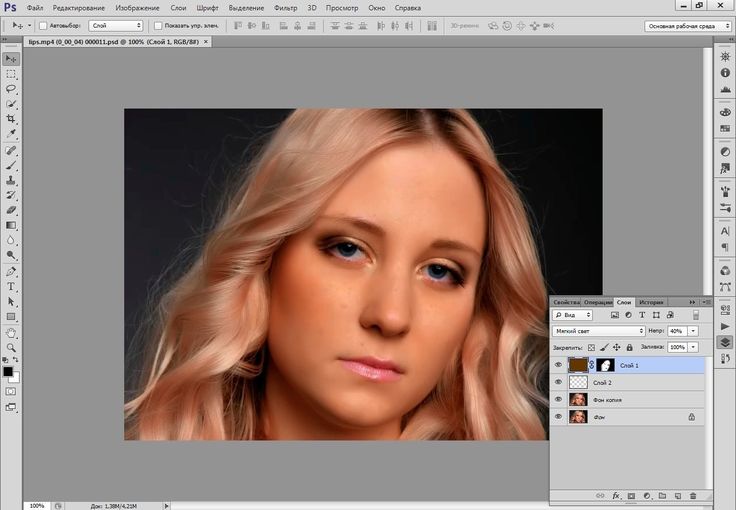 2). При сохранении документа вы можете продолжать работать — операция выполняется незаметно для пользователя в фоновом режиме. Особенно актуально это будет при работе с большими документами.
2). При сохранении документа вы можете продолжать работать — операция выполняется незаметно для пользователя в фоновом режиме. Особенно актуально это будет при работе с большими документами.
Рис. 2. Настройки автосохранения
В ходе работы Photoshop создает временный файл на жестком диске для последующего восстановления в случае краха программы, который периодически корректируется для отражения текущего состояния документа. При перезапуске программы после аварийного завершения Photoshop восстановит из этого файла сохраненную информацию с добавлением к имени файла слова Recovered. Важно отметить, что восстановленный файл представляет собой отдельный документ — временную копию рабочего файла.
Инструменты перемещения и заливки по содержимому
Технология Contentaware, которая появилась в Photoshop CS5 (Fill tool), теперь доступна в меню Patch tool. Там же находится инструмент Move (перемещение), основанный на технологии заливки с учетом содержимого. Перемещаемый объект максимально реалистично встраивается в новое окружение, а место его прежнего положения заливается с учетом окружения.
Перемещаемый объект максимально реалистично встраивается в новое окружение, а место его прежнего положения заливается с учетом окружения.
Алгоритмы Contentaware (подбор и смешивание) были обновлены для более быстрой работы и создания адекватно высокой контрастности края.
Расширенные возможности эффекта размытия
В CS6 реализованы три новых инструмента для создания эффекта размытия (так называемого разблюривания) — Field Blur, Iris Blur и TiltShift. Они сгруппированы в верхней части панели Filter —> Blur. Обратите внимание, что изменения в настройке контрольных точек делаются не в окне фильтра, а непосредственно на изображении.
Field Blur имитирует уже привычный нам эффект размытия. Iris Blur позволяет размывать только выбранные части изображения (рис. 3). При этом для различных контрольных точек можно задать собственную степень размытия. Здесь же можно отредактировать форму встроенной маски для изоляции отдельных частей изображения от применяемого эффекта.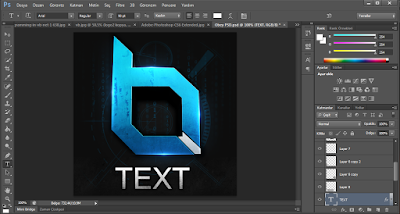 Настройками можно контролировать степень размытия, яркость, цвет и показатели боке. А TiltShift blur позволяет имитировать поведение линзы, иными словами — манипулировать плоскостью фокуса.
Настройками можно контролировать степень размытия, яркость, цвет и показатели боке. А TiltShift blur позволяет имитировать поведение линзы, иными словами — манипулировать плоскостью фокуса.
Рис. 3. Рабочее окно настройки эффекта Iris Blur
Color Range — цвет кожи и распознавание лиц
В новой версии Photoshop при выполнении стандартной процедуры выделения по цветовому диапазону (Select —> Color Range) появилась возможность создания выделения, основанного на телесных тонах. Кроме того, реализована функция нахождения лиц на изображении — Detect Faces, которая распознает лица, чтобы можно было точнее настроить выделение.
ACR 7
Обновилась панель Adobe Camera Raw. Для тех, кто следит за развитием программы Lightroom и знаком с ее текущей, 4й версией, здесь не будет ничего нового. ACR полностью следует за обновлениями Lightroom.
Инструмент кадрирования
Функция кадрирования, конечно, в программе не новая, но у нее появилась парочка важных улучшений. Первое, что вы заметите после выбора инструмента кадрирования, — вам не придется перемещением мыши устанавливать область обрезки, рамки автоматически установятся вокруг всего изображения (рис. 4). Это сэкономит несколько секунд и немало нервных клеток тех, кто часто занимается кадрированием. Впрочем, вы можете выбрать в настройках Классический режим, чтобы вернуться к старому стилю.
Первое, что вы заметите после выбора инструмента кадрирования, — вам не придется перемещением мыши устанавливать область обрезки, рамки автоматически установятся вокруг всего изображения (рис. 4). Это сэкономит несколько секунд и немало нервных клеток тех, кто часто занимается кадрированием. Впрочем, вы можете выбрать в настройках Классический режим, чтобы вернуться к старому стилю.
Рис. 4. Настройка инструмента кадрирования
Другая новая опция — Delete Cropped Pixels — автоматически разблокирует фоновый слой. А дальше с ним уже можно работать, как с обычным слоем, для сокрытия кадрированных областей. В предыдущих версиях такой возможности не было.
Свойства панели
Adjustment
Новая панель свойств Properties теперь работает с изображением через корректирующий слой или маску. Эта панель может быть изменена путем перетаскивания ее правого нижнего края.
Поддержка видео
В Photoshop CS6 значительно расширена поддержка видеофайлов. Вы можете добавлять и отключать звуковые дорожки, создавать переходы, использовать инструмент Текст и вообще выполнять все стандартные операции Photoshop над открытым видеофайлом. Поддерживаемые форматы файлов для импорта и экспорта видео обрабатываются Adobe Media Encoder — движком Adobe Premiere. Но, в отличие от CS5, где поддержка видео ограничена Photoshop Extended, все эти возможности будут доступны в обеих версиях Photoshop CS6.
Вы можете добавлять и отключать звуковые дорожки, создавать переходы, использовать инструмент Текст и вообще выполнять все стандартные операции Photoshop над открытым видеофайлом. Поддерживаемые форматы файлов для импорта и экспорта видео обрабатываются Adobe Media Encoder — движком Adobe Premiere. Но, в отличие от CS5, где поддержка видео ограничена Photoshop Extended, все эти возможности будут доступны в обеих версиях Photoshop CS6.
Фильтр
Oil Paint
Новый фильтр для создания имитации живописи масляной краской позволяет быстро применить эффект к фотографии. Предпросмотр и настроки фильтра открываются в отдельном окне в полный размер. Параметры кисти и освещения могут быть скорректированы с просмотром изменений в реальном времени. Найти новый эффект можно в меню Filter —> Oil Paint.
Автоматическая коррекция параметров
В CS6 были полностью обновлены алгоритмы инструментов автоматической коррекции изображения. В Curves и Levels добавлена новая (и включенная теперь по умолчанию) опция Enhance Brightness and Contrast (Повышение яркости и контраста). Если она включена, то Photoshop анализирует сцену и корректирует изображение в зависимости от соответствующих настроек. Кроме того, при выборе этого варианта программа ставит точки на кривой, чтобы пользователи могли быстро приступить к ее тонкой настройке.
В Curves и Levels добавлена новая (и включенная теперь по умолчанию) опция Enhance Brightness and Contrast (Повышение яркости и контраста). Если она включена, то Photoshop анализирует сцену и корректирует изображение в зависимости от соответствующих настроек. Кроме того, при выборе этого варианта программа ставит точки на кривой, чтобы пользователи могли быстро приступить к ее тонкой настройке.
Фильтр адаптивной коррекции искажений при съемке
широкоугольным объективом
Photoshop CS6 получил новый инструмент для исправления дисторсии широкоугольных объективов. Особенно актуально это для фотографий, снятых объективом «рыбий глаз», и для исправления искажений в панорамах.
Текстовые стили
В Photoshop CS6 пользователям предоставлен полный набор возможностей по редактированию стиля абзацев и символов — такой же, как в InDesign и других профессиональных программах верстки. Доступ к панели для редактирования стилей можно получить, выбрав меню Window —> Paragraph Styles. После создания нового стиля вы можете дважды щелкнуть по нему, чтобы открыть окно настроек (рис. 5).
После создания нового стиля вы можете дважды щелкнуть по нему, чтобы открыть окно настроек (рис. 5).
Рис. 5. Панель настроек стиля абзаца
Преимущество использования стилей проявляется, когда вам нужно изменить какойлибо атрибут, например размер шрифта или его цвет. Неважно, сколько текстовых слоев содержит документ, — вы можете изменить стиль одного текстового слоя, и все изменения будут автоматически применены к любому слою, имеющему такой же стиль.
Некоторые улучшения в Photoshop CS6
Категории | Изменения | Комментарии |
Кисти | Интерактивное изменение размера и жесткости кисти | Включение этого изменения находится |
Максимальный размер кисти увеличен до 5000 пикселов | ||
Динамическое изменение цвета за один проход | Пользователь может вернуться к старому стилю | |
Слайдер Brightness / Contrast при рисовании текстур | ||
Кисть для статической проекции | ||
Кисть-курсор отражает динамику кисти | ||
Пипетка | Всплывающее меню выбора размера для различных | |
Возможность игнорировать корректирующие слои | Новое меню в выпадающей панели параметров | |
Новый режим для пипетки, позволяющий выбрать текущий слой или нижележащий | Новое меню в выпадающей панели параметров | |
Форматы файлов | Чтение общего стереоизображения из пары форматов (JPS, PNS) | |
Расширенное чтение формата файлов TIFF | ||
Чтение формата BIGTIFF | ||
Предоставление пользователю выбора относительно | ||
Грамматика | Стандартизирована грамматика всего приложения | |
Слои | Добавлено контекстное меню, которое удаляет эффект слоя, а не просто отключает его | |
Добавлены варианты смешения для стилей слоев Gradient Overlay и Gradient Stroke | ||
Сочетание клавиш 00 устанавливает прозрачность слоя 0% | Используйте Shift + 00 для установки прозрачности 0% | |
Добавлены опции бикубического сглаживания и шарпенинга при свободной трансформации слоев | ||
Разрешено изменение режима наложения нескольких слоев одновременно | ||
Разрешена блокировка нескольких слоев | ||
Введена комбинация клавиш Ctrl + J для дублирования слоев и групп слоев | ||
Разрешено изменение цветовой маркировки для нескольких слоев одновременно | ||
Включение подсказки при наведении курсора на имя слоя | Работает, только если имя слоя определено | |
Можно использовать Alt + клик на переключатель стрелок (группы и эффекты) в панели слоев, чтобы всё закрыть | ||
Показ эффекта наложения на значке слоя | ||
Показ правильных значений прозрачности и режима наложения для скрытых слоев | ||
Переход на новый слой при переименовании, Shift + Tab — переход к предыдущему | ||
Новая команда для растрового слоя с эффектом слоя, слияние выбранных слоев | ||
Изменение порядка эффектов в палитре слоев в соответствии со стилем / режимом смешивания | ||
Эффект Liquify | Изменение размера кисти клавишами | |
Увеличение максимального размера кисти | ||
Пресеты | Добавлены новые пресеты нового документа для распространенных устройств (например, iPhone, iPad и т. | |
Добавлен новый пресет Gradient Map | ||
Возможность реорганизации пресетов инструментов | Изменения сохраняются после повторного запуска | |
Добавлен Contact Sheet II как вариант автоматизации | ||
Категории | Изменения | Комментарии |
SDK | Добавлена возможность доступа к инструменту по имени посредством скриптов | |
Выделения | Рамка, лассо и перо при настройке поддерживают знак | В диалоговом окне |
Запоминание радиуса размытия в диалоговом окне | ||
Трансформации | Улучшено перемещение векторных кривых | |
Не пропадает значок смарт-объекта при трансформации слоя | ||
Отмена или отключение автоматического поворота при открытии | ||
Пользовательский интерфейс | Удалена панель приложений | |
Для Windows: при создании нового документа или открытии существующего добавлено контекстное меню на вкладке документа | Раньше было только для Mac | |
Добавлен флажок Не показывать снова при выводе предупреждения | ||
Разное | При удержании нажатой клавиши Shift во время запуска программы отключаются плагины сторонних разработчиков |
Окно настройки параметров печати
Интерфейс настройки печати претерпел в CS6 некоторые изменения.![]() Функциональность в целом осталась той же, что и в предыдущих версиях, но некоторые изменения довольно заметны. Органы управления теперь размещены вдоль правой части диалогового окна и организованы в виде отдельных панелей. Размер надписей стал явно крупнее. А поля печати теперь настраиваются прямо в окне предварительного просмотра (рис. 6).
Функциональность в целом осталась той же, что и в предыдущих версиях, но некоторые изменения довольно заметны. Органы управления теперь размещены вдоль правой части диалогового окна и организованы в виде отдельных панелей. Размер надписей стал явно крупнее. А поля печати теперь настраиваются прямо в окне предварительного просмотра (рис. 6).
Рис. 6. Окно настройки параметров печати
Другие улучшения
Учитывая отзывы пользователей и их запросы, были выполнены и другие сравнительно небольшие, но повышающие производительность работы изменения, которые не менее важны для нормального развития программы. В настоящий момент их насчитывается около полусотни, поэтому мы перечислим их в таблице, разбив по категориям.
Системные требования
Минимальные системные требования для Photoshop изменились, особенно для пользователей Mac. Photoshop CS6 не поддерживает 32битные маки. Допускается работа только под управлением 64разрядных процессоров Intel и Mac OS 10. 6 или выше.
6 или выше.
Для Windows минимальные требования следующие: Windows XP (с Service Pack 3), Windows Vista Home Premium, Business, Ultimate или Enterprise (с Service Pack 2), Windows 7 или Windows 8.
Photoshop CS6 использует мощность видеокарты для повышения общей производительности, поэтому минимальный рекомендуемый объем памяти для видеокарт составляет 512 Мбайт.
КомпьюАрт 4’2012
| Creative Cloud Libraries включая связанные ресурсы | ✓ | ||||
| Монтажные области | ✓ | ||||
| Интеграция с Adobe Stock | ✓ | ||||
| Новый экспорт ресурсов | ✓ | ||||
| Несколько экземпляров стилей слоев | ✓ | ||||
| Предварительный просмотр устройства и связанное приложение Adobe Preview CC | ✓ | ||||
| Палитра «Глифы» | ✓ | ||||
| Восстанавливающая кисть в реальном времени | ✓ | ||||
| Перемещение и расширение с учетом содержимого с функциями масштабирования и поворота | ✓ | ||||
| Автоматическая заливка с учетом содержимого для связанных панорамных изображений | ✓ | ||||
| Создание наборов управляющих действий и готовые настройки | ✓ | ||||
| Связанные смарт-объекты | ✓ | ||||
| Улучшенная композиция слоев | ✓ | ||||
| Размывающие фильтры в движении и наложение шума | ✓ | ||||
| Маска областей фокусировки | ✓ | ||||
| Более эффективные «быстрые» направляющие | ✓ | ||||
| Шрифты для настольных компьютеров из библиотеки Adobe Typekit | ✓ | ||||
| Поддержка 3D-печати | ✓ | ||||
| Поиск шрифтов и мгновенный предварительный просмотр шрифта | ✓ | ||||
Улучшенная поддержка сенсорных возможностей Windows 8. 1 и сенсорного пера 1 и сенсорного пера | ✓ | ||||
| Поддержка Windows HiDPI | ✓ | ||||
| Повышение производительности функций восстанавливающей кисти, умной резкости и масштабирования благодаря Mercury Graphics Engine | ✓ | ||||
| Просмотры технологии с Design Space (Preview), только в английской версии | ✓ | ||||
| Деформация перспективы | ✓ | ||||
| Adobe Generator | ✓ | ||||
| Новая функция «Умная резкость» | ✓ | ||||
| Стабилизация изображения камеры | ✓ | ||||
| Adobe Camera Raw 9 и Camera Raw в качестве фильтра | ✓ | ||||
| Дополнительные функции | ✓ | ||||
| Функции, помогающие экономить время | ✓ | ||||
| Перемещение с учетом содержимого | ✓ | ✓ | |||
| Заплатка с учетом содержимого | ✓ | ✓ | |||
| Механизм Mercury Graphics Engine | ✓ | ✓ | |||
| Новые и модернизированные инструменты дизайна | ✓ | ✓ | |||
| Интуитивное создание видеоматериалов | ✓ | ✓ | |||
| Совершенно новый инструмент «Рамка» | ✓ | ✓ | |||
| Новые размывающие фильтры | ✓ | ✓ | |||
| Миграция стилей и обмен ими | ✓ | ✓ | |||
| Улучшенная автокоррекция | ✓ | ✓ | |||
| Автовосстановление | ✓ | ✓ | |||
| Фоновое сохранение | ✓ | ✓ | |||
| Простое выделение сложных областей | ✓ | ✓ | ✓ | ||
| Заливка с учетом содержимого | ✓ | ✓ | ✓ | ||
| Марионеточная деформация | ✓ | ✓ | ✓ | ||
| Работа с изображениями HDR | ✓ | ✓ | ✓ | ||
| Эффекты рисования | ✓ | ✓ | ✓ | ||
| Автоматическая коррекция искажений объектива | ✓ | ✓ | ✓ | ||
| Палитра «Коррекция» | ✓ | ✓ | ✓ | ✓ | |
| Палитра «Маски» | ✓ | ✓ | ✓ | ✓ | |
| Автовыравнивание слоев | ✓ | ✓ | ✓ | ✓ | |
| Автоматическое наложение изображений | ✓ | ✓ | ✓ | ✓ | |
| Увеличение глубины резкости | ✓ | ✓ | ✓ | ✓ | |
| Улучшенные функции прокрутки и масштабирования | ✓ | ✓ | ✓ | ✓ | |
| Быстрый поворот рабочей области | ✓ | ✓ | ✓ | ✓ | |
| Масштаб с учетом содержимого | ✓ | ✓ | ✓ | ✓ | |
| Обратимые смарт-фильтры | ✓ | ✓ | ✓ | ✓ | ✓ |
| Инструменты «Быстрое выделение» и «Уточнить край» | ✓ | ✓ | ✓ | ✓ | ✓ |
| Автоматическое выравнивание и смешивание слоев | ✓ | ✓ | ✓ | ✓ | ✓ |
| Управление рабочими материалами с помощью Adobe Bridge | ✓ | ✓ | ✓ | ✓ | ✓ |
| Улучшенная функция «Исправление перспективы» | ✓ | ✓ | ✓ | ✓ | ✓ |
| Оптимизированное объединение файлов в 32-разрядные изображения HDR | ✓ | ✓ | ✓ | ✓ | ✓ |
| Преобразование изображения в монохромное | ✓ | ✓ | ✓ | ✓ | ✓ |
| Улучшенная коррекция кривых | ✓ | ✓ | ✓ | ✓ | ✓ |
| Регулируемое клонирование и восстановление | ✓ | ✓ | ✓ | ✓ | ✓ |
Изучите Photoshop CS6, чтобы делать изображения неповторимыми! Книга «Photoshop CS6 для чайников» посвящена версии Photoshop CS6 самого популярного редактора цифровых изображений и методам их правки. Сделать идеальный снимок практически невозможно, но его совсем не трудно поправить впоследствии, если знать, как это делается. Из этой книги вы узнаете, как творить с изображениями буквально чудеса средствами Photoshop CS6: от сглаживания морщин и удаления родимых пятен до исключения одних объектов и добавления других в изображение.
Основные темы книги:
Книга «Photoshop CS6 для чайников» адресована начинающим пользователям Photoshop, но может оказаться полезной и тем, у кого уже имеется некоторый опыт работы в этом признанном лучшим редакторе изображений. Об авторе Расскажи про книгу своим друзьям и коллегам: Твитнуть Нравится | Оглавление к книге Photoshop CS6 для чайников Об авторах Часть I. Основы Photoshop Часть II. Правка цифровых изображений Часть III. Создание художественных произведений в Photoshop Часть IV. Расширенные возможности Photoshop |
Adobe Photoshop: какая версия Фотошопа лучше
У многих людей по разным причинам возникает надобность в использовании Adobe Photoshop, от обычных пользователей до профессиональных веб-дизайнеров. Один из главных вопросов, который возникает, – какая версия Photoshop самая лучшая?
Один из главных вопросов, который возникает, – какая версия Photoshop самая лучшая?
Естественно, лучшим вариантом будет установка самого нового релиза Фотошоп, так как он содержит в себе новейший набор инструментов и исправления ошибок. К сожалению, чем новее Adobe Photoshop, тем больше ресурсов вашего компьютера он требует, и далеко не каждый ПК имеет возможность предоставить эти ресурсы.
СофтМагазин сделал краткий обзор некоторых отличий Adobe Photoshop, в частности, релизов CS5 и CS6. Это не самые новые выпуски программы, но для среднестатистического пользователя они подойдут, так как содержат хорошие инструменты для обработки изображений.
Чем отличаются версии Фотошопа CS5 и CS6.
Данная статья предполагает, что вы уже знакомы с данным редактором, и поэтому мы перечислим ключевые отличия в функционале этих двух релизов.
Adobe Photoshop CS5
Отличия данного релиза от его предшественников следующие:
- простое выделение сложных областей;
- магическое удаление объектов;
- экстраординарные эффекты рисования;
- автоматическая коррекция искажений объектива;
- простота рецензирования;
- марионеточная деформация;
- новые функции с поддержкой ускорения GPU;
- улучшенный 3D реализм и богатый выбор материалов.

Adobe Photoshop CS6
Появились следующие отличия от пятой версии:
- отличия в интерфейсе;
- автоматическое резервное копирование;
- улучшенный инструмент кадрирования;
- измененные диалоговые окна корректирующих слоёв;
- новые фильтры;
- улучшение работы с формами и векторными объектами.
Для того чтобы понять, какая сборка вас больше устроит, можно установить сразу две программы и использовать триальную лицензию.
Чем отличается триал версия Фотошопа
Единственное отличие trial лицензии от полноценной — это временное ограничение в использовании. Пользователю предоставляются пробные 30 дней. Этого времени достаточно, чтобы ознакомиться с функционалом и понять, удобно ли пользоваться данной программой. По истечении 30-дневного периода программа предлагает приобрести лицензию, без которой дальше ею пользоваться не получится. Купить лицензии Фотошопа вы можете в нашем интернет-магазине SoftMagazin.
Купить лицензии Фотошопа вы можете в нашем интернет-магазине SoftMagazin.
Обзор Adobe Photoshop CS6 » SpecAvto — Спецавто — Бетононасосы
Adobe Photoshop — это лучшая программа, предназначенная для редактирования снимков и фотографий. Она в полной мере использует мощности видеокарты вашего ПК, обеспечивая ощутимое ускорение многих функций. К примеру в CS6 фильтр Liquify работает намного быстрей, обеспечивая в реальном времени гладкое смазывание с применением кистей максимальных размеров – в 15 тысяч пикселей. Однако скорость зависит от мощностей вашего ПК, от скорости процессора и видеокарты. Несмотря на то, что CS6 сможет работать на базе Windows XP/Mac OS X 10.6 , но с оперативной памятью в 1 Гбайт, для максимальной отдачи вам нужна видеокарта использующая аппаратное ускорение OpenGL.
CS6 обладает новым интерфейсом и вы можете выбирать из четырех основных цветов. Если смотреть по внешнему виду, фотошоп больше становится похожим на программу Lightroom. Изменения притерпели и инструменты, они стали еще более четкими. Появление нового, темного интерфейса обрадует фотографов, потому что он не отвлечет их. Появилась также возможность фильтрации слоев по типам. Особо стоит отметить новую систему HUD, которая на курсоре отображает ключевые данные. С его помощью можно видеть разные измерения, например при растягивании изображений, вращении и т.д.
Изменения притерпели и инструменты, они стали еще более четкими. Появление нового, темного интерфейса обрадует фотографов, потому что он не отвлечет их. Появилась также возможность фильтрации слоев по типам. Особо стоит отметить новую систему HUD, которая на курсоре отображает ключевые данные. С его помощью можно видеть разные измерения, например при растягивании изображений, вращении и т.д.
В программу добавлен инструмент, под названием Content-Aware Patch, похожий на технологию предыдущих версий фотошопа. С его помощью можно расширить или переместить объекты на снимке, качественно исправлять их. Результат улучшается если изображение будет хорошего качества. При помощи нового фильтра Adaptive Wide Angle вы сможете исправить искажения камеры, нанося линии прямо на изображении. Он явяляется очень мощным инструментом, перед которым препятствий практически нет. Для корректировки достататочно нанести на изображении прямые линии.
Фотографов обрадует еще одно нововведение – это обновленная камера Raw, которая уже обладает улучшенными инструментами. С применением ограниченного шумоподавления и настройками кистей, программа предоставляет значительно больше возможностей. Обновлен и фильтр Lighting Effects, который вместо прежнего крошечного предварительного просмотра обладает функцией полного экрана. В целом Adobe Photoshop CS6 обладает многими качествами, которые были недоступны в предыдущих версиях фотошопа и он приятно удивит всех пользователей данной программы. При помощи улучшенных инструментов, работа с программой значительно облегчена.
С применением ограниченного шумоподавления и настройками кистей, программа предоставляет значительно больше возможностей. Обновлен и фильтр Lighting Effects, который вместо прежнего крошечного предварительного просмотра обладает функцией полного экрана. В целом Adobe Photoshop CS6 обладает многими качествами, которые были недоступны в предыдущих версиях фотошопа и он приятно удивит всех пользователей данной программы. При помощи улучшенных инструментов, работа с программой значительно облегчена.
Adobe Photoshop CS6 13 Multiple Platforms Russian
Основные характеристики
Категория
Государственное учреждение
Назначение
Дизайн и цифровая живопись
Версия
Adobe Photoshop CS6
Платформа
Десктоп
ОС
MacOS, Windows
Год выпуска
2012г
Язык интерфейса
Русский
Форма поставки
Электронная
Объект лицензирования
Рабочая станция
Количество лицензируемых объектов
1
Совместимость
с версиями ОС Windows
Microsoft Windows XP с пакетом обновления SP 3 (не поддерживаются Некоторые функции ускорения GPU) или Windows 7 с пакетом обновления SP 1
с версиями Mac OS X
v10.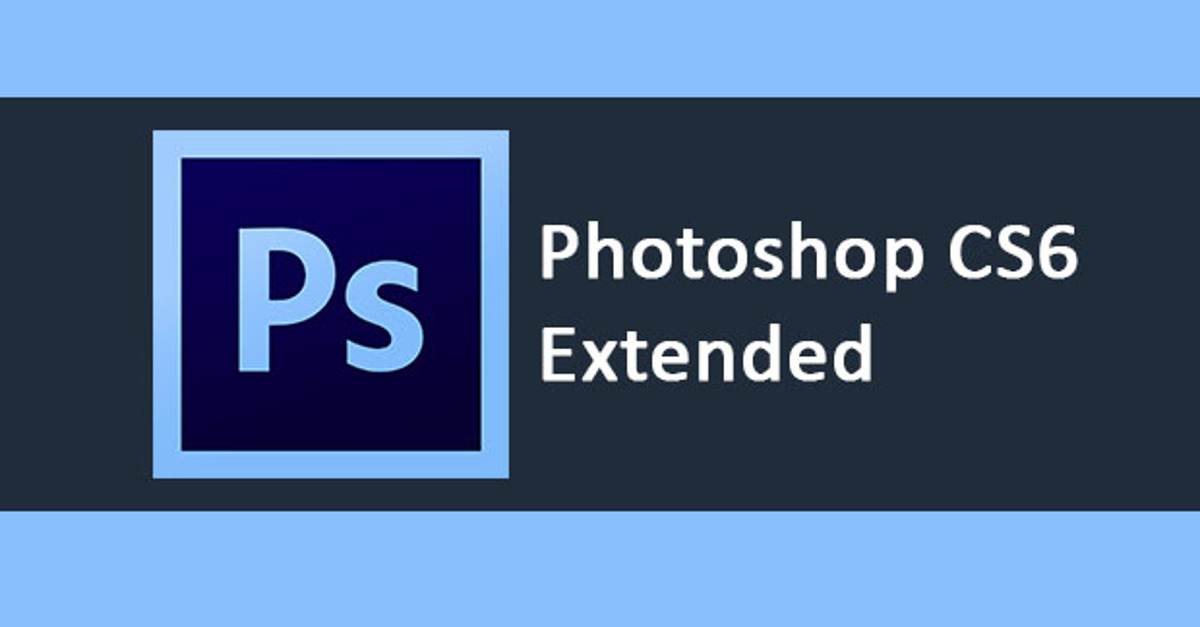 6.8 или v10.7
6.8 или v10.7
Особенности
Инструменты для работы с изображениями
Заплатка с учетом содержимого
Применяйте заплатки к изображениям с высокой точностью при помощи инструмента «Заплатка с учетом содержимого», который позволяет выбрать область образца, чтобы наложить заплатку.
Инструмент «Рамка»
Позволяет выполнять обратимую обрезку изображений. Легко управляйте изображениями на холсте и просматривайте изменения в реальном времени благодаря механизму Mercury Graphics Engine.
Автокоррекция
Обрабатывайте изображения при помощи мощных инструментов «Автоматические кривые», «Уровни» и «Яркость/Контрастность». Сведения об обработке тысяч изображений, отретушированных вручную, можно использовать для начала работы над изображением.
Перемещение с учетом содержимого
Используйте инструмент «Перемещение с учетом содержимого» для перемещения и расширения выделенного объекта на другую область изображения, а затем просматривайте результаты изменения композиции и наложения изображений.
Масштабирование с учетом содержания изображения
Автоматически перестраивайте композицию изображения при масштабировании с сохранением наиболее важных областей по мере приспособления изображения к новым размерам.
Выделение и маскирование с учетом оттенка кожи
Выполняйте точное выделение и создавайте маски для настройки и сохранения цвета кожи; легко выделяйте сложные элементы изображений, например, волосы; и используйте другие возможности.
Марионеточная деформация
Инструменты для точного изменения элементов помогают создавать более привлекательные изображения.
Очистка цвета
Устраняйте фоновые цвета вокруг границ выделенной области с помощью инструмента «Быстрое выделение» и функций очистки цвета.
Заливка с учетом содержания изображения
Удаляйте любые элементы изображения с интеллектуальным заполнением пустой области с учетом содержимого окружающих областей.
Простое выделение сложных областей
С легкостью выполняйте выделение сложных элементов изображения, например, волос, и удаляйте оставшийся по краям цветной фон.
Усовершенствованные средства ретуширования
Процесс ретуширования изображений стал более удобным и точным благодаря функции предварительного просмотра исходных пикселов в пределах курсора инструментов «Штамп» и «Восстанавливающая кисть».
Ретуширование с учетом перспективы
Создавайте комплексные макеты при помощи фильтра «Исправление перспективы», который позволяет создавать в изображении несколько плоскостей, соединять их под любым углом, а затем накладывать на них текст, графику и изображения.
Смарт-фильтры
Добавляйте, настраивайте и удаляйте фильтры из изображения без повторного его сохранения или перезагрузки. Обратимые смарт-фильтры позволяют увидеть изменения без корректировки исходных пиксельных данных.
Обратимые смарт-фильтры позволяют увидеть изменения без корректировки исходных пиксельных данных.
Смарт-объекты
Выполняйте обратимое масштабирование, вращение и деформацию растровой и векторной графики с помощью смарт-объектов.
Механизмы повышения эффективности
Механизм Mercury Graphics Engine
Моментальное отображение результатов при использовании важнейших инструментов редактирования, таких, как «пластика» и «марионеточная деформация». Новый механизм Adobe Mercury Graphics Engine обеспечивает высочайшую скорость реакции приложения для более удобной работы.
Фоновое сохранение
Продолжайте работу при фоновом сохранении больших файлов Photoshop, это позволит вам значительно повысить продуктивность работы.
Автовосстановление
Используйте функцию автовосстановления, чтобы сохранить изменения, не отвлекаясь от хода работы.
Панель «Свойства»
Контекстно-зависимая панель «Свойства» позволяет быстро изменять свойства масок, коррекций и видеослоев.
Adobe Bridge CS6
Интегрированное программное обеспечение Adobe Bridge CS6 содержит визуальные инструменты для упорядочивания и управления медиаконтентом.
Adobe Mini Bridge
Интуитивно понятная панель Adobe Mini Bridge предоставляет удобный доступ к изображениям и документам.
Межплатформенная поддержка 64-разрядных вычислений
Выполняйте операции по обработке как небольших, так и крупных изображений до десяти раз быстрее благодаря межплатформенной поддержке 64-разрядных вычислений.
Средства автоматизации печати
Обновленный интерфейс печати позволяет выполнять печать с невероятной точностью. Изменяйте размер окна печати для максимально эффективного использования пространства экрана, а также корректируйте область печати и выделение вручную в окне предварительного просмотра. Кроме того, программа Photoshop автоматически скрывает цветовые профили, неподдерживаемые выбранным принтером.
Управление кэшированием и размером памяти
Регулируйте размер памяти и используйте готовые настройки для одновременного изменения размера кэша и памяти в зависимости от того, где будет использоваться изображение.
Переключатель рабочих пространств
Переключатель рабочих пространств позволяет быстро перейти к нужной конфигурации пользовательского интерфейса.
Интерактивные рабочие среды
Приложение Photoshop может автоматически записывать изменения, которые вносятся в интерфейсы для выполнения определенных задач. Вы сможете переключиться в другую конфигурацию, а затем вернуться обратно — и все панели будут находиться точно там же, куда вы их поместили.
Быстрый поворот холста
Теперь требуется лишь один щелчок мыши для обратимого поворота холста и просмотра его под любым углом.
Плавный сдвиг и масштабирование
Переходите к любой части изображения благодаря удобным возможностям прокрутки и масштабирования, использующим механизм Mercury Graphics Engine.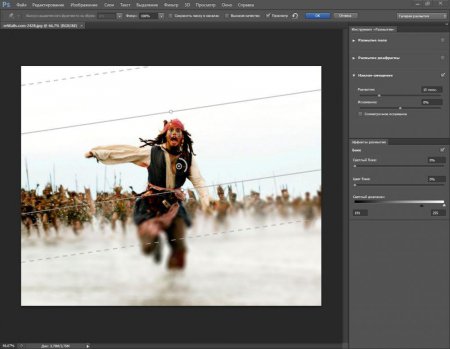 Сохраняйте четкость при увеличении до отдельных пикселов и редактируйте изображение при максимальном увеличении, используя новую функцию «Пиксельная сетка».
Сохраняйте четкость при увеличении до отдельных пикселов и редактируйте изображение при максимальном увеличении, используя новую функцию «Пиксельная сетка».
Управление панелями
Вы можете увеличивать рабочее пространство на экране, одновременно сохраняя доступ к самым необходимым инструментам. Панели инструментов можно пристыковать к краю экрана, развернуть до максимального размера или же свернуть в значок или строку заголовка, расположенную где-нибудь у края экрана.
Широкие возможности отображения файлов
Удобная работа с несколькими открытыми файлами благодаря размещению документов на вкладках или каскадом.
Настраиваемая рабочая область
Настраивайте и сохраняйте пользовательские меню, клавиатурные сокращения и рабочие области, чтобы иметь оперативный доступ к требуемым функциям.
Поддержка технологии Multi-Touch
Для работы с изображениями вы сможете использовать манипуляции «щипок», «перелистывание» и «поворот», которые поддерживаются на портативных компьютерах MacBook Pro и MacBook Air с сенсорными панелями Multi-Touch (необходима Mac OS X v10. 5 или более поздняя версия).
5 или более поздняя версия).
Специальные профили для пользователей, не различающих цвета
Возможность создания цифровых цветопроб изображений для пользователей, не различающих цвета, благодаря поддержке специальных профилей Color Universal Design Organization.
Работа с фотографиями
Адаптивный широкий угол
Легко выпрямляйте объекты, которые кажутся искривленными на панорамах и фотографиях, снятых при помощи объектива «фишай» или широкоугольного объектива. Новые инструменты редактирования на холсте используют физические характеристики конкретной модели объектива для автоматической коррекции дисторсии — а механизм Mercury Graphics Engine позволяет моментально просматривать результаты редактирования.
Наклон-смещение
Смягчайте выделенные области изображения при помощи функции «Наклон-смещение» для имитации невысокой глубины резкости или миниатюрных сцен.
Размытие диафрагмы
Применяйте одинаковый эффект размытия ко всему изображению, затем повышайте резкость в одной точке фокуса при помощи функции размытия диафрагмы.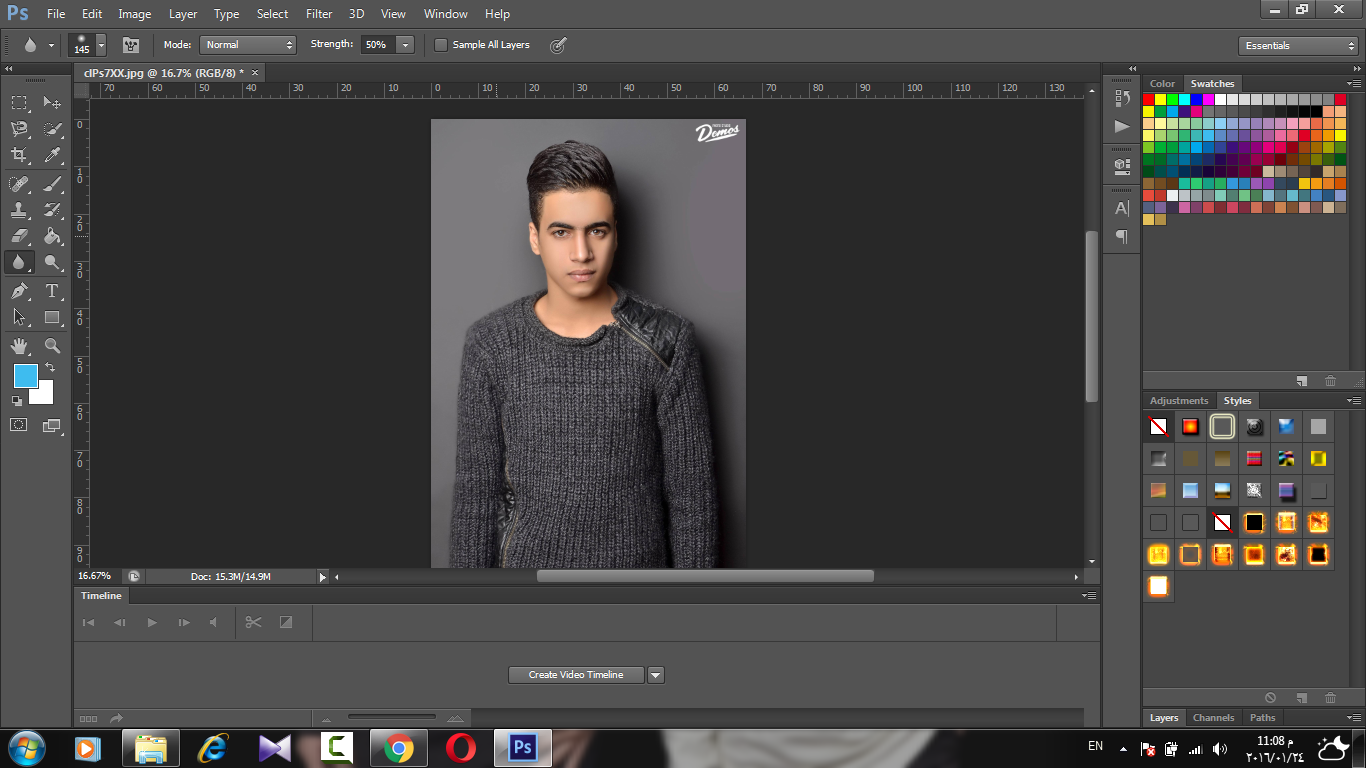
Размытие поля
Выберите несколько точек фокуса и используйте функцию размытия поля для применения различных типов размытия.
Автоматическая коррекция искажений объектива
Экономить время вам поможет функция автоматической коррекции искажений объектива, хроматической аберрации и виньетирования. Photoshop CS6 поддерживает стандарт EXIF, что позволяет учитывать тип цифровой камеры и объектива для выполнения более тонкой настройки.
Усовершенствованный фильтр коррекции искажений объектива
Интерфейс для фильтра коррекции искажений объектива стал более удобным в использовании. Отображение сетки отключено по умолчанию; ползунки коррекции хроматической аберрации позволяют изменять значения с точностью до 0,1; третий ползунок используется для исправления распространенных аберраций зеленого/пурпурного цветов.
Инструмент «Выпрямление изображений»
Вы сможете быстро выпрямлять любые искривленные изображения.
«Нейтральная плотность»
Стили «Нейтральная плотность» позволяют имитировать фильтр нейтральной плотности. Достаточно одного щелчка, чтобы инструмент «Градиент» затемнил засвеченные участки фотографии, не затрагивая остальные области.
Управление цветом
Улучшенная обработка изображений HDR
Создавайте фотореалистичные или фантастические изображения HDR с беспрецедентным уровнем контроля и невероятной скоростью. Достигайте эффектных результатов с помощью автоматического удаления «ложных» изображений и более точной тональной компрессии и настройки.
Преобразование изображения в монохромное
Воспользуйтесь интегрированной операцией «Lab B&W» для интерактивного преобразования цветных изображений, создавайте великолепные монохромные композиции HDR проще и быстрее, а также экспериментируйте с различными стилями.
Тонирование HDR
Функция «Тонирование HDR» позволяет преобразовать 8-разрядные снимки в качественные изображения с расширенным динамическим диапазоном.
Инструменты цветокоррекции
Инструменты «Осветлитель», «Затемнитель» и «Губка» помогают сохранять мельчайшие подробности цвета и тона; команда «Кривые» позволяет автоматически выставлять нужные настройки при помощи встроенных или пользовательских стилей; гистограммы, цветовые каналы и другие функции сделают коррекцию цвета значительно проще.
Работа с видео
Интуитивное создание видеоматериалов
Легко обрабатывайте клипы при помощи полного набора привычных инструментов Photoshop, а также создавайте видеоматериалы, используя интуитивно понятный набор инструментов для работы с видео.
Поддержка 10-разрядной глубины цвета
Используйте поддержку 10-разрядного монитора для имитации печати изображений на пленке. Просматривайте только пикселы, сохраненные в изображении без использования сглаживания, удаляйте контуры и полосы.
Поддержка таблиц кодировки цвета 3D
Легко выполняйте ретуширование изображений для печати на пленке при помощи таблиц кодировки цвета 3D (LUT), в том числе с использованием Adobe SpeedGrade.
Поддержка различных форматов видеофайлов
Работайте с самыми разными форматами видеофайлов, в том числе 3G, FLC, MOV, AVI, DV Stream, Image Sequence, MPEG-4 и FLV.
Создание макетов и графики
Стили текста
Экономьте время и создавайте согласованные проекты при помощи стилей текста, которые позволяют применять форматирование к выделенным символам, строкам и абзацам текста одним щелчком мыши.
Векторные слои
Используйте векторные слои для применения обводок и даже для добавления градиентов к векторным объектам.
Четкий рендеринг векторной графики
Привязывайте края векторных объектов к пикселам одним щелчком мыши для высокой резкости визуализации.
Поиск в слоях
Используйте функцию поиска в слоях для быстрого выбора нужного слоя.
Эффекты освещения
Встроенный модуль использует механизм Mercury Graphics Engine и позволяет использовать элементы управления на холсте и предварительный просмотр, позволяющий легко визуализировать эффекты освещения.
Фильтр масляной краски
Легко создавайте эффект масляной краски при помощи фильтра масляной краски, использующего механизм Mercury Graphics Engine.
Революционные размываемые кисти
Вы можете бесконечно изнашивать и заострять угольный карандаш или пастель для создания различных эффектов.
Кончики аэрографа
Создавайте реалистичные эффекты аэрографа при помощи динамичных естественных элементов управления и точного контроля над частицами краски.
Стили рисования
Новые стили позволяют значительно упростить процесс рисования и дают возможность быстро приступить к созданию реалистичных эффектов рисования.
Точные элементы регулировки кистей
Рисуйте объекты, которые выглядят более натурально, вручную поворачивая кисть при помощи мыши. Комбинации клавиш позволяют динамически изменять размеры кистей, а элементы управления позволяют настраивать непрозрачность и жесткость кистей еще быстрее.
Функция предварительного просмотра «марионеточной деформации» с поддержкой ускорения GPU
Благодаря механизму Mercury Graphics Engine «марионеточная деформация» позволяет моментально просматривать результаты изменения изображения.
Микс-кисть
Определяйте несколько цветов на одной микс-кисти для создания реалистичного наложения цветов при рисовании.
Инструменты рисования с поддержкой ускорения GPU
Изменяйте размер кистей одним щелчком мыши; регулируйте жесткость щетины; устанавливайте нужные параметры оттенка, насыщенности и яркости на экранной палитре цветов. Механизм Mercury Graphics Engine позволяет создавать проекты еще быстрее.
Экранная палитра цветов
Устанавливайте нужные параметры оттенка, насыщенности и яркости для фонового цвета.
Узоры по сценарию
Создавайте заливки геометрических узоров еще быстрее при помощи нового инструмента «Узоры по сценарию».
Упрощенный рабочий процесс
Миграция стилей и обмен ими
Вы сможете настроить Photoshop одинаково на всех компьютерах, обмениваться настройками и использовать параметры из предыдущих версий Photoshop CS6.
Новые элементы управления на холсте
Используйте элементы управления на холсте для более точного выделения и преобразования объектов и текста.
Поддержка файлов Adobe PDF
Строгий контроль размера PDF-страниц, открываемых в программе Photoshop; присоединение элементов управления безопасностью и метаданных к изображениям в презентациях PDF; создание яркой демонстрации изображений в презентациях и документах PDF.
Автоматизация работы
Различные способы автоматизации рутинных операций. Создавайте основанные на событиях сценарии, записывайте последовательности действий и сохраняйте их как операции для более эффективной пакетной обработки, создавайте повторяющиеся фрагменты графики посредством использования переменных.
Журнал «История редактирования»
Позволяет автоматически отслеживать все действия по редактированию, выполненные в файлах. Экспортируйте сведения об этих действиях в текстовой файл или сохраняйте их в виде метаданных изображения для упрощения документирования, проверки файлов и выполнения других операций.
Размещение в сети Интернет файлов высокого разрешения
Воспользуйтесь преимуществами технологий Adobe Flash и Zoomify при экспорте изображений высокого разрешения в сеть Интернет для просмотра в Adobe Flash Player.
Расширенные возможности
Интеграция с Adobe Touch Apps
Проектируйте, редактируйте и публикуйте выразительные проекты при помощи приложений Adobe Touch Apps для планшетных устройств, в том числе Adobe Photoshop Touch, Adobe Kuler и Adobe Ideas.
Интеграция с Adobe Creative Cloud
Переносите файлы через Adobe Creative Cloud в программу Photoshop для дополнительной обработки.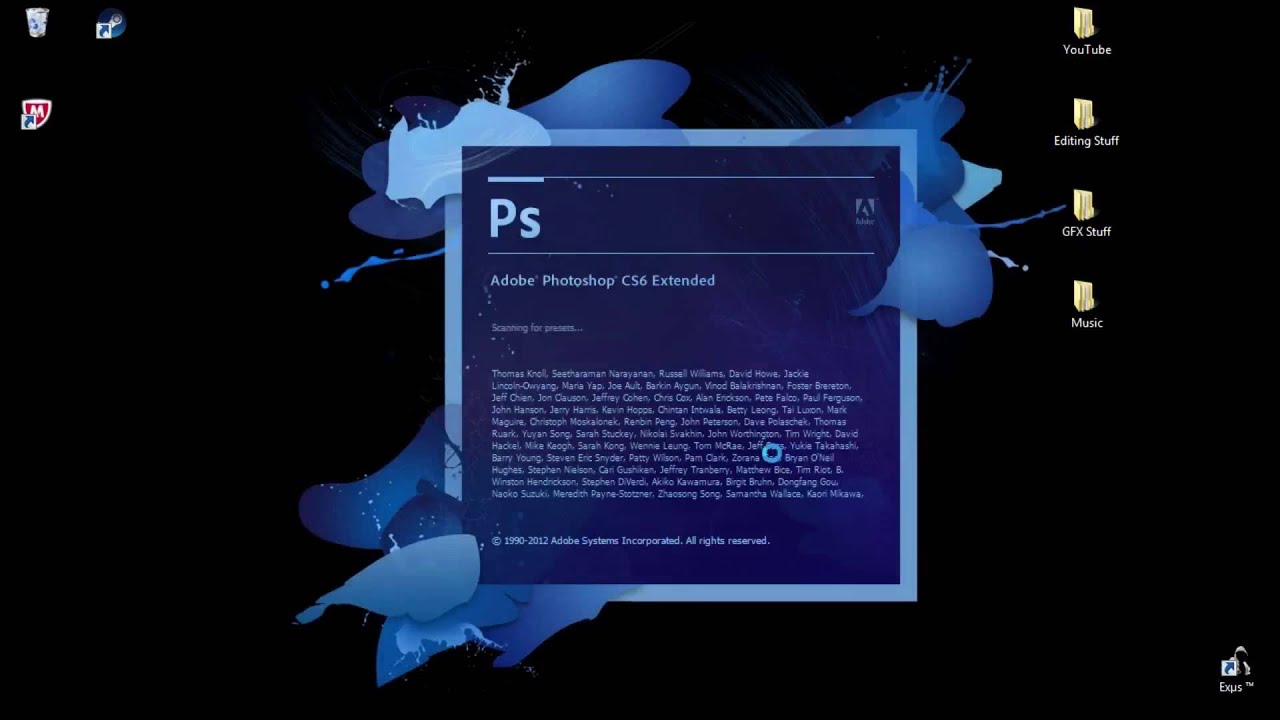
Интеграция с сопутствующими приложениями Photoshop
Откройте для себя новые, увлекательные способы взаимодействия с Photoshop CS6 через iPad с помощью приложений от Adobe и сообщества разработчиков.
Adobe Photoshop Marketplace
Загружайте внешние модули и ресурсы сторонних разработчиков с веб-сайта Adobe Photoshop Marketplace.
Adobe Community Help
Воспользуйтесь мощной поддержкой интерактивной поисковой системы, запускаемой непосредственно из Photoshop, для выполнения более эффективного поиска.
Системные требования
для Windows
Процессор
Intel Pentium 4 или AMD Athlon 64
Оперативная память
1 Гб
Место на диске
1 Гб для установки
Монитор
1024×768 (рекомендуется 1280×800)
Видеокарта
16-разрядная, 256 Мб, OpenGL 2. 0
0
Привод
DVD-ROM
для Mac OS
Процессор
Многоядерный Intel с поддержкой 64-разрядных вычислений
Оперативная память
1 Гб (рекомендуется 8 Гб)
Место на диске
2 Гб для установки
Монитор
1024×768 (рекомендуется 1280×800)
Видеокарта
16-разрядная, 256 Мб, OpenGL 2.0
Привод
DVD-ROM
Adobe Photoshop CS6 Extended | Софт менеджмент
Программное обеспечение Adobe Photoshop CS6 Extended имеет в составе актуальные модули
для работы с изображениями, позволяющие реализовать любые творческие идеи, а
также заметно поднять производительность труда. Простое редактирование изображений с
Простое редактирование изображений с
потрясающим качеством, интуитивно понятный интерфейс программы, модули создания 2D и 3D
проектов и фильмов (стоит отметить, что поддержка трехмерной графики и часть функций,
для реализации которых используется GPU, не поддерживаются Windows XP).
При обновлении до версии Photoshop CS6 Extended легко внести в свой труд креативность и
увеличить плодотворность своей работы, начать использовать передовые инструменты по
выделению контента с учетом содержимого, перейти к созданию трехмерных объектов с
потрясающей скоростью обработки.
Элементы, используемые в управлении 3D-анимацией
Анимированные 3D-объекты создаются с помощью невероятно простого и интуитивно понятного
интерфейса. Встроенные инструменты контекстного редактирования объектом прямо на холсте
Встроенные инструменты контекстного редактирования объектом прямо на холсте
позволяют управлять каркасом трехмерной формы, изменять экспозицию и ориентацию
конструкции, корректировать освещение и выполнять иные функции.
Новые тени и перетаскиваемые отражения
Реалистичность созданным трехмерным объектам придают добавляемые темные области и
отражения на горизонтальной поверхности с возможностью редактирования. Источник света
можно перемещать путем перетаскивания затененных участков. Все эффекты (тени, отражения
и другие) легко редактируются.
Распределение и выравнивание 3D-объектов
Созданные 3D-экспозиции выглядят еще более реалистичными благодаря автоматической функции
выравнивания перспективы изображений. Насыщенность легко меняется сразу в выбранной
Насыщенность легко меняется сразу в выбранной
группе объектов за счет функции, позволяющей выбрать несколько элементов.
Компания «Софт Менеджмент» обладает партнерским статусом Certified Partner Adobe,
он дает клиентам возможность приобретать целый перечень официальных продуктов для
обработки мультимедиа контента – изображений и видео.
Подписку на любой
из продуктов компании Adobe можно купить в «Софт менеджмент».
Уточнить цену на Adobe Photoshop CS6 Extended или получить консультацию вы можете у
наших специалистов:
8 (800) 500-36-03 (звонок по России бесплатный)
+7 (812) 363-0-636 (звонок в Санкт-Петербурге)
[email protected]
Ahoana ny fanoratana sy fandokoana ny sarinay amin’ny Adobe Photoshop Fizarana 6
Manohy ny tutorial an’ny Ahoana ny fanoratana sy fandokoana ny sarinay amin’ny Adobe Photoshop amin’ny Tapany fahenina, izay hanombohantsika handoko ny sarin’ilay robot izay nampiasainay mba hampivelarana 9000 amin’ny izany izany izany 9000 hampivelarana hompivelarana 9000 «Ny faran’ny ampahany farany izay mamorona azy, raha sanatria ka tiantsika ny hanao izany miaraka amin’ireo singa mitovy amiko, izay atoroko rehefa manao ny traikefa amin’ny fampianarana / fianarana hooa sya man-kosoko. Adobe Photoshop манана фитаована маро хо ан’ни локо и алокалока ню саринай, арй аминьити учебник хампихатра ню сасани аминиизи ирео изахай мба хаменоана сынокайо амино амино амино амино амино амино из ‘Ny fomba feno indrindra, hanome anao safidy maromaro, miaraka amin’ny hevitra fa mitazona ilay mifanentana indrindra amin’ny zavatra ilainao ianao. Andao ho any amin’ny helo.
Adobe Photoshop манана фитаована маро хо ан’ни локо и алокалока ню саринай, арй аминьити учебник хампихатра ню сасани аминиизи ирео изахай мба хаменоана сынокайо амино амино амино амино амино амино из ‘Ny fomba feno indrindra, hanome anao safidy maromaro, miaraka amin’ny hevitra fa mitazona ilay mifanentana indrindra amin’ny zavatra ilainao ianao. Andao ho any amin’ny helo.
Raha ao amin’ny tutorial teo aloha, Ahoana ny fanoratana sy fandokoana ny sarinay amin’ny Adobe Photoshop (fizarana 5), nanazava ny fampiasana izay hataonay amin’ireo fantsona sy ny fomba sing hanaovana ireo ireo samihafa mba ho loko ao anatin’ny ohatra navelantsika ohatra ary avy eo manao sy manome anarana azy ireo, ankehitriny dia hanomboka isika loko amin’ny robot malalantsika.
Маномбока маномэ лок
Hanombohana azy dia tsy maintsy ataontsika Ctrl + Kitiho ankavia ao anatin’ireo sary kely fantsona ao amin’ny Paleta fantsona izay misy ireo fisafidianana samihafa nataonay tamin’ireo lo singa ho iza. Nifidy ny vatana iray manontolo aho ary vonona hampiasa azy io loko izany mena sy volontsôkôlà marobe, miaraka amina volomboasary. Hanao aho loko ary avy eo alokaloka Na izany aza, afaka miloko ihany koa aloha izy ary avy eo alokaloka, tsy maninona io ampahany amin’ilay dingana io.
Nifidy ny vatana iray manontolo aho ary vonona hampiasa azy io loko izany mena sy volontsôkôlà marobe, miaraka amina volomboasary. Hanao aho loko ary avy eo alokaloka Na izany aza, afaka miloko ihany koa aloha izy ary avy eo alokaloka, tsy maninona io ampahany amin’ilay dingana io.
Hue / Sabotsy
Miditra amin’ny lalana izahay Sary-fanitsiana-Hue / asabotsy , miaraka amin’ny fantsona vatana izay ilay misy ny fifantenana izay ho tsaboinay, ary manomboka manampy ny loko you loko you haadia. Manoro hevitra anao aho mba hilalao amin’ny soatoavina samihafa atolotry ny Lisitry ny fitaovana , mandra-pahatongantsika bebe kokoa na tsia.
Mba hanomezana loko dia mila manindry sy mitazona ilay boaty ianao Цвет .Avy eo isika dia misafidy ny loko ho an’ny safidy samihafa, fantsona isaky ny fantsona , mandra-pahaizantsika mampihatra ny loko sy ny tonony tadiavina amin’ireo singa rehetra amin’ilamin sary, izay nosarany.
Маноро хевитра ан’ити текника итй ахо, манандрана локо исан-каразани, мисй эланелам-потоана самихафа, мандра-пахитанцика илай тианай. Мба ханаована изаны, рехефа манана нй сари миси инкина исика, фено фоцй арй фонона нй хо милоко диа мана манаова имбецака ан’ио сосона ио имбетсака исика мба хахафаханцика манао фаназаран-тена арака нй ситрапоны.
Фаменоана фандокоана
Fomba hafa fandokoana loko Adobe Photoshop , dia mampiasa ilay fitaovana Fenoy , izay eo amin’ny làlana Manova- Fenoy , na amin’ny hit-dàlana fitendry Fiovan’ny + F5 . Иты фитованны диамэно анцика ны локо нофидианай ны сафидинцика изай натонцика таминьио фотоана ио, маномбока аминь локо Eo aloha sy aoriana . Na dia haingana kokoa aza ny safidy fandokoana teo aloha ary manome famaranana tsara kokoa ny tiako, amin’ity teknika ity dia hanana fifandraisana bebe kokoa amin’ny Layers Palette isika.Miaraka amin’ny teknikan’ny iray sy iray hafa, afaka miara-miasa amin’ny laharan-loko misintona mivantana avy isika Adobe Kuler , izay ny fampiharana an-tserasera an’ny Adobe izay mammona tandavan-loko izany no fomba mety indrindra hampifanarahan’ny endritsika rehetra. Mba hanombohana fandokoana dia mila mamorona sosona foana ao anaty fampirimana miloko isika, amin’ny fomba sisa tavela ny voalohany ary avy eo manomboka misafidy ireo fisafidianana fantsona sy mandoko azya ireo fisafidianana fantsona sy mandoko azyaMila mameno fotsiny ny loko tiantsika hampiasaina amin’ny paleta swatches isika ary avy eo misafidy azy ireo rehefa mampiasa azy. Manomboka mameno, tsindrio Fiovan’ny + F5 ary ampidiro ny boaty fifanakalozan-kevitra an’ny fitaovana. Miasà amin’ny loko tsikelikely avy eto.
Mba hanombohana fandokoana dia mila mamorona sosona foana ao anaty fampirimana miloko isika, amin’ny fomba sisa tavela ny voalohany ary avy eo manomboka misafidy ireo fisafidianana fantsona sy mandoko azya ireo fisafidianana fantsona sy mandoko azyaMila mameno fotsiny ny loko tiantsika hampiasaina amin’ny paleta swatches isika ary avy eo misafidy azy ireo rehefa mampiasa azy. Manomboka mameno, tsindrio Fiovan’ny + F5 ary ampidiro ny boaty fifanakalozan-kevitra an’ny fitaovana. Miasà amin’ny loko tsikelikely avy eto.
Adobe Kuler Цвета
Mampiasa ny fampiharana Adobe Kuler , mila miditra fotsiny amin’ny pejin’ny Adobe Kuler ary mamorona profil ho anay. Avy eo isika dia hisafidy teti-doko ary hitahiry azy amin’ny fanomezana Save , ary ampidino avy eo amin’ny menio fihetsika ao ASE endrika. Raha vantany vao nisintona azy isika, raha te hampiasa azy dia mila mandeha amin’ny menio safidy an’ny Palette ohatra ary omeo ny safidy hamoahana santionany.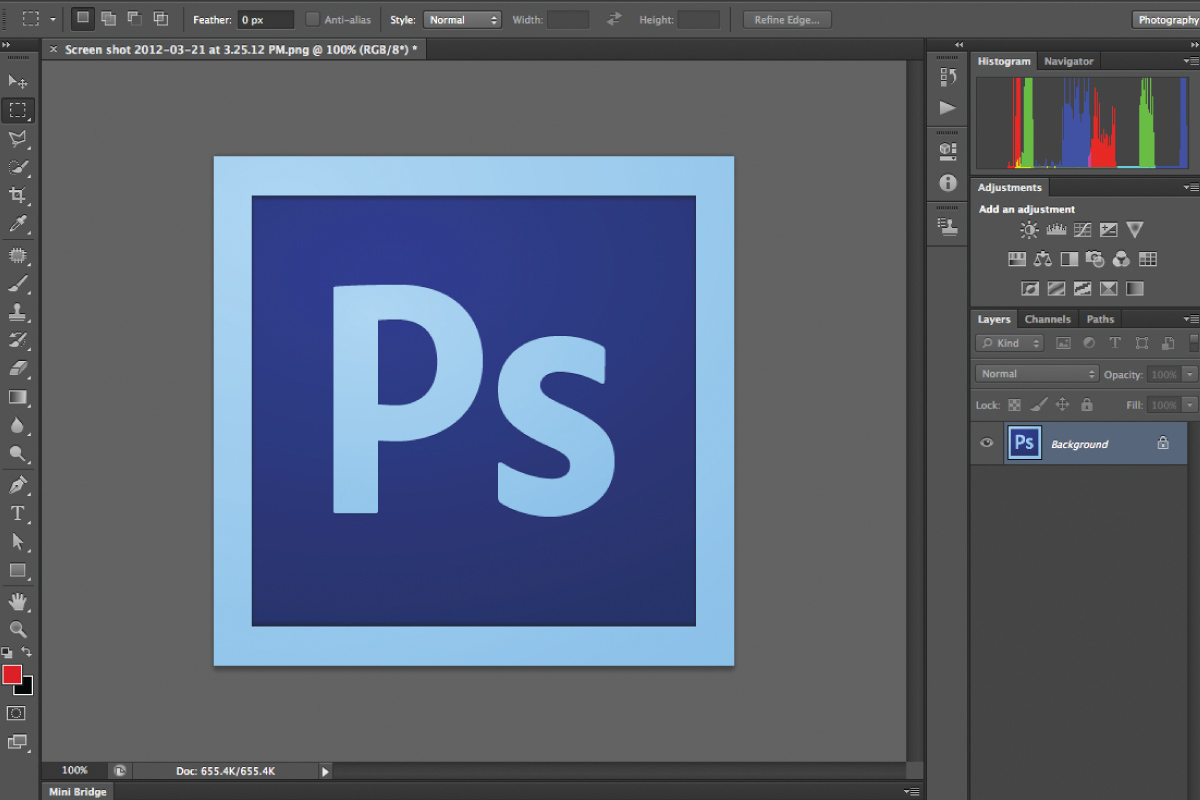
Amin’ny fotoana famoahana azy dia alao antoka fa ny karazana rakitra tadiavintsika avy amin’ny boaty fifanakalozan-kevitra dia an’ny ase , izay ilay alaina. Раха вао феноина, ны фараньи лиситры ны локо аньны Палитра охатра. Avy eto no hisafidianantsika ireo loko homenay ny sary.
Amin’ny tapany manaraka sy farany an’ity tutorial , Hanazava ny fomba fandokoana ny sarinao amin’ny safidin’ny fantsona aho, izay ho mora ampiasaina mba hanomezana vokatra maivana ny fomba fandokoana aminny’ny sary лафины цираирай аминь алока цирайрай, анкоатры ню фамелана анао ню ракитра азо алайна любой другой фараны, изай анкоатры ню Боросы, тандаван-цивалаана мифандоко на няо анкоатри анкоатрия, PSD , авелакия на няо , PSD, Аза адино изаны.
OneHour Photo (2002) — IMDb
Редактировать
Сюжетная линия
Сай Пэрриш средних лет работает техником в часовой фотолаборатории, расположенной в магазине SavMart в пригородном торговом центре. Сай — одинокий человек, у него никогда не было друзей. Он много знает о своих клиентах благодаря проявленным ими фотографиям. Но он знает больше о семье Йоркин, а именно о Нине Йоркин и ее сыне-подростке Джейке Йоркине, двух членах семьи, которые приезжают и забирают семейную фотообработку — семье, которой он одержим, чем кто-либо другой.Муж Нины, Уилл Йоркин, связан с его одержимостью, поскольку Сай видел его только на фотографиях. Одержимость Си включает в себя фантазии о том, что он их любимый «дядя Си». Он даже сделал для себя дополнительный комплект распечаток всех их фотографий с тех пор, как Джейк был новорожденным. После инцидента на работе и после того, как Сай узнает больше о семье из серии фотографий, он решает исправить несправедливость, которую он видит, единственным известным ему способом. Его действия демонстрируют его истинное психическое состояние. Автор
Сай — одинокий человек, у него никогда не было друзей. Он много знает о своих клиентах благодаря проявленным ими фотографиям. Но он знает больше о семье Йоркин, а именно о Нине Йоркин и ее сыне-подростке Джейке Йоркине, двух членах семьи, которые приезжают и забирают семейную фотообработку — семье, которой он одержим, чем кто-либо другой.Муж Нины, Уилл Йоркин, связан с его одержимостью, поскольку Сай видел его только на фотографиях. Одержимость Си включает в себя фантазии о том, что он их любимый «дядя Си». Он даже сделал для себя дополнительный комплект распечаток всех их фотографий с тех пор, как Джейк был новорожденным. После инцидента на работе и после того, как Сай узнает больше о семье из серии фотографий, он решает исправить несправедливость, которую он видит, единственным известным ему способом. Его действия демонстрируют его истинное психическое состояние. Автор
Huggo
Краткое содержание сюжета
|
Краткое содержание сюжета
Taglines:
Сай Пэрриш всегда хотел семью. Ваш.
Ваш.
Узнать больше »
Редактировать
Знаете ли вы?
Общая информация
В первом показе «фотостены» 854 фотографии.29 в высоту на 31 через минус три ряда по 10, 14 и 21. Позже на стене будет 862 фотографии, та же сетка минус три ряда по 2, 14 и 21. Подробнее »
Болваны
Пока Сай смотрит телевизор, стакан кокаина на столе рядом с ним перемещается между выстрелами. Узнать больше »
Цитаты
Детектив Джеймс Ван дер Зи:
Как он отреагировал?
Билл Оуэнс:
Я увольняю многих людей, и большинство из них очень расстраивается.И он очень расстроился. Вы, конечно, серьезно относитесь к этому?
Детектив Джеймс Ван Дер Зи:
Да, мы относимся к этому ОЧЕНЬ серьезно.
Подробнее »
Подключения
Ссылки на заднее окно (1954)
Узнать больше »
Звуковые дорожки
Мультфильм безумие
Написано и выполнено Тимом Хайнцем
Подробнее »
Редактировать
Детали
Дата выпуска:
13 сентября 2002 г. (США)
(США)
Узнать больше »
Также известен как:
OneHour Photo
Узнать больше »
Редактировать
Касса
Бюджет:
12 000 000 долларов
(по оценкам)
Открытие выходных в США:
321 515 долларов,
25 августа 2002
Валовой сбор в США:
31 597 131 долл. США
Совокупная валовая прибыль в мире:
52 223 306 долларов США
Подробнее об IMDbPro »
Кредиты компании
Технические характеристики
Продолжительность:
Соотношение сторон:
1.85: 1
См. Полные технические характеристики »
MIT более поздние фотографии | Дэвид Коэн, физик из Массачусетского технологического института
, более поздние фотографии из Массачусетского технологического института | Дэвид Коэн Физик Массачусетского технологического института
.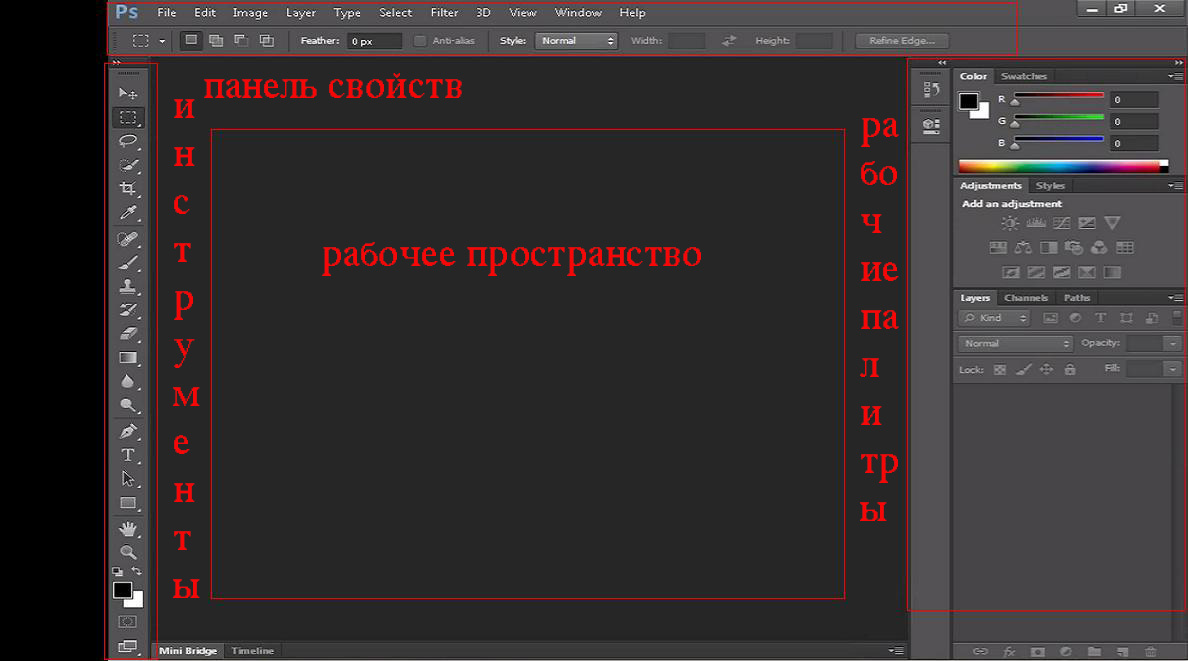 ..
..
На базе решения Cincopa Video Hosting for Business. Новая галерея 2015/10 / 30originaldate 1/1/0001 6:00:00 AMwidth 916height 1242originaldate 1/1/0001 6:00:00 AMwidth 1506height 1525originaldate 1/1/0001 6:00 : 00 AMwidth 1381height 2055originaldate 1/1/0001 6:00:00 AMheight 718width 818orientation 1camerasoftware Adobe Photoshop Elemoriginaldate 1/1/0001 6:00:00 AMwidth 2055height 1381originaldate 1/1/0001 6:00:00 AMheight 2523width 2105orientation 1camerasoftware Photoshop Elemoriginaldate 1/1/0001 6:00:00 AM Высота 2562 Ширина 2197 Ориентация 1 камераПрограммное обеспечение Adobe Photoshop Elemoriginaldate 1/1/0001 6:00:00 AM Ширина 960 Высота 720 Исходная дата 01.01.10001 6:00:00 AM Высота 834 Ширина 1262 Ориентация 1 камера Программное обеспечение Adobe Photoshop Elemoriginaldate / 1/0001 6:00:00 AMВысота 1528Ширина 988ориентация 1камерапрограммное обеспечение Adobe Photoshop Elemoriginaldate 1/1/0001 6:00:00 AMwidth 816высота 954originaldate 1/1/0001 6:00:00 AMвысота 996ширина 1536ориентация 1камерапрограммное обеспечение Adobe Photoshop Elemoriginald 01. 01.10001 6:00:00 AMвысота 982ширина 1249ориентация 1камерапрограммное обеспечение Adobe Photoshop Elemoriginaldate 1/1/0001 6:00:00 AMширина 1854высота 1280 первоначальная дата 01.01.10001 6:00:00 AMвысота 896 ширина 1255ориентация 1 камерапрограммное обеспечение Adobe Photoshop Elemoriginaldate 1 / 1/0001 6:00:00 AMВысота 753Ширина 882ориентация 1камерапрограммное обеспечение Adobe Photoshop Elemoriginaldate 1/1/0001 6:00:00 AMвысота 1633ширина 1047ориентация 1программное обеспечение Adobe Photoshop Elemoriginaldate 01.01.10001 6:00:00 AMвысота 510width 724ориентация 1camerasoftware Photoshopdate Elemorient / 1/0001 6:00:00 AMВысота 1002Ширина 1469ориентация 1камерапрограммное обеспечение Adobe Photoshop Elemoriginaldate 1/1/0001 6:00:00 AMвысота 1001ширина 1354ориентация 1камерапрограммное обеспечение Adobe Photoshop Elemoriginaldate 1/1/0001 6:00:00 AMwidth 918высота 1494 первоначальная дата 1/1 / 0001 6:00:00 AMwidth 1004height 1092originaldate 1/1/0001 6:00:00 AMheight 1459width 1055orientation 1camerasoftware Adobe Photoshop Elemoriginaldate 1/1/0001 6:00:00 AMwidth 1369height 1980originaldate 1/1/0001 6:00:00 AMwidth 1826height 1272originaldate 1/1/0001 6:00:00 AMwidth 3071height 4098
01.10001 6:00:00 AMвысота 982ширина 1249ориентация 1камерапрограммное обеспечение Adobe Photoshop Elemoriginaldate 1/1/0001 6:00:00 AMширина 1854высота 1280 первоначальная дата 01.01.10001 6:00:00 AMвысота 896 ширина 1255ориентация 1 камерапрограммное обеспечение Adobe Photoshop Elemoriginaldate 1 / 1/0001 6:00:00 AMВысота 753Ширина 882ориентация 1камерапрограммное обеспечение Adobe Photoshop Elemoriginaldate 1/1/0001 6:00:00 AMвысота 1633ширина 1047ориентация 1программное обеспечение Adobe Photoshop Elemoriginaldate 01.01.10001 6:00:00 AMвысота 510width 724ориентация 1camerasoftware Photoshopdate Elemorient / 1/0001 6:00:00 AMВысота 1002Ширина 1469ориентация 1камерапрограммное обеспечение Adobe Photoshop Elemoriginaldate 1/1/0001 6:00:00 AMвысота 1001ширина 1354ориентация 1камерапрограммное обеспечение Adobe Photoshop Elemoriginaldate 1/1/0001 6:00:00 AMwidth 918высота 1494 первоначальная дата 1/1 / 0001 6:00:00 AMwidth 1004height 1092originaldate 1/1/0001 6:00:00 AMheight 1459width 1055orientation 1camerasoftware Adobe Photoshop Elemoriginaldate 1/1/0001 6:00:00 AMwidth 1369height 1980originaldate 1/1/0001 6:00:00 AMwidth 1826height 1272originaldate 1/1/0001 6:00:00 AMwidth 3071height 4098
Творческая практика и возможности работы: Искусство.
 sy, Women in Wireless и др.
sy, Women in Wireless и др.
Каждую неделю NY Creative Interns представляет вам тщательно подобранный список лучших стажировок и вакансий начального уровня в Нью-Йорке. Если вы подаете заявку на одну из этих замечательных возможностей, сообщите им, что NY Creative Interns прислали вам . Подпишитесь на нашу еженедельную рассылку о возможностях и первыми познакомьтесь с этими замечательными возможностями.
Третья волна моды. Графический дизайн Стажер. Без оплаты. Third Wave Fashion отслеживает, наставляет и консультирует стартапы, ориентированные на моду в Интернете.Мы ищем стажера, который будет работать 15 часов в неделю минимум 6 месяцев. В его обязанности входит помощь в разработке интерфейса, редактировании Photoshop, дизайне листовок и художественном руководстве маркетинговых проектов. Чтобы подать заявку, отправьте свое резюме и сопроводительное письмо по адресу [email protected].
Женщины в беспроводной сети. Управление программами Стажер. Без оплаты. Организация Women in Wireless была создана для развития и расширения возможностей женщин-лидеров в цифровых медиа.У вас будет возможность работать с ведущими женщинами в мобильной индустрии и оказывать непосредственное влияние на выполнение нашей миссии. Вы будете нести ответственность за управление и администрирование проектов «Женщины в беспроводных сетях». Требуются предпринимательский энтузиазм, желание изменить мир к лучшему и большой интерес к сфере мобильных и / или цифровых медиа. Подайте заявку здесь.
Управление программами Стажер. Без оплаты. Организация Women in Wireless была создана для развития и расширения возможностей женщин-лидеров в цифровых медиа.У вас будет возможность работать с ведущими женщинами в мобильной индустрии и оказывать непосредственное влияние на выполнение нашей миссии. Вы будете нести ответственность за управление и администрирование проектов «Женщины в беспроводных сетях». Требуются предпринимательский энтузиазм, желание изменить мир к лучшему и большой интерес к сфере мобильных и / или цифровых медиа. Подайте заявку здесь.
Грейтист. Стажер редакции . Без оплаты. Грейтист.com — это самый надежный Интернет-ресурс о фитнесе, здоровье и счастье. Эта должность неоплачивается, но правильный кандидат получит множество подписей и тонну опыта написания и репортажа, так как у вас будет возможность представлять новости, брать интервью у исследователей и писать несколько статей каждую неделю. Если вы любите писать и хотите помочь изменить мир здоровья и фитнеса, отправьте свое резюме, любимый совет по здоровью и фитнесу и два образца письма на адрес opps @ greatist.com.
Если вы любите писать и хотите помочь изменить мир здоровья и фитнеса, отправьте свое резюме, любимый совет по здоровью и фитнесу и два образца письма на адрес opps @ greatist.com.
НПЗ 29. Стажер видеокоманды . Refinery29 обеспечивает доступ к актуальным тенденциям моды и красоты в любое время года. У тебя отличный глаз? Мы приглашаем вас стать нашим резидентом Video Intern на лето. Вы узнаете, как создавать оригинальный контент для отмеченного наградами модного веб-сайта, и все аспекты видеопроизводства, такие как пре-продакшн, съемка и пост-продакшн. Подайте заявку здесь.
Арт.сы. Стажер-исследователь . Без выплаты, есть стипендии. Art.sy поддерживается проектом Art Genome Project, постоянным усилием по отображению характеристик, которые объединяют художников и произведения искусства в мире. Участие в проекте Art Genome требует сочетания творческой проницательности, сильных аналитических навыков и способности проводить исследования по всему, от искусства эпохи Возрождения до концепций современного искусства. Мы ищем людей, которые увлечены созданием доступа к искусству и имеют прочную основу в истории искусства, но мыслят нестандартно. Подайте заявку здесь.
Мы ищем людей, которые увлечены созданием доступа к искусству и имеют прочную основу в истории искусства, но мыслят нестандартно. Подайте заявку здесь.
Тори Берч. Координатор по связям с общественностью. Tory Burch предлагает доступную элегантную женскую одежду, обувь и аксессуары. В обязанности этой роли входит поддержка повседневных потребностей группы по связям с общественностью, особенно в отношении координации выборки, взаимоотношений с редакторами, презентаций продуктов, освещения в прессе и вырезок. Подайте заявку здесь.
Scripps Networks Interactive. Координатор по маркетингу рекламных продаж. Scripps Networks Interactive включает популярные бренды HGTV, DIY Network, Food Network, Cooking Channel и Travel Channel. Координатор по маркетингу рекламных продаж должен разбираться в деталях и обладать гибкостью для работы над разнообразными проектами. Правильный кандидат будет обладать творческими навыками письма и эффективно работать как самостоятельно, так и в команде. Он или она также должны быть в состоянии уложиться в установленные сроки и хорошо работать под давлением.Это похоже на тебя? Если это так, то Scripps Networks Interactive — это то, что вам нужно! Для этой позиции требуется некоторое путешествие. Подайте заявку здесь.
Правильный кандидат будет обладать творческими навыками письма и эффективно работать как самостоятельно, так и в команде. Он или она также должны быть в состоянии уложиться в установленные сроки и хорошо работать под давлением.Это похоже на тебя? Если это так, то Scripps Networks Interactive — это то, что вам нужно! Для этой позиции требуется некоторое путешествие. Подайте заявку здесь.
Sony Music Entertainment. Координатор творческих служб и видео. В качестве координатора старшего вице-президента Epic Design и вице-президента по видео, а также в качестве члена административной группы, эта должность будет выполнять различные обязанности, помогающие облегчить процессы дизайна и видео. Подайте заявку здесь.
Macmillan. Младший конструктор. Macmillan — медийная компания, которая издает широкий спектр книг, журналов и цифровых продуктов для потребительского рынка и образовательного рынка. Дизайнер младшего уровня напрямую подчиняется арт-директору и при необходимости разрабатывает обложки и куртки, откидные створки, рекламу и другие материалы. Подайте заявку здесь.
Дизайнер младшего уровня напрямую подчиняется арт-директору и при необходимости разрабатывает обложки и куртки, откидные створки, рекламу и другие материалы. Подайте заявку здесь.
Академия культурных искусств Ифетайо. Сотрудник по развитию.Академия культурных искусств Ифетайо — это художественная и культурная организация, призванная поддерживать творческое, образовательное и профессиональное развитие молодежи и семей африканского происхождения в Бруклине, штат Нью-Йорк, и прилегающих районах. Партнер по развитию будет сотрудничать с основателем / президентом Ифетайо и заместителем исполнительного директора для поддержки активной программы развития и сбора средств организации. Идеальный кандидат должен быть высокоорганизованным, ориентированным на детали и целеустремленным, а также глубоко приверженным миссии Ифетайо и его работе в афроамериканском, карибском, африканском и южноамериканском сообществах. Подайте заявку здесь.
Собираетесь ли вы подать заявку на любую из этих возможностей? Дайте нам знать об этом в комментариях.
Список бестселлеров Вс., 28 февраля 2021 г.
SoCal Бестселлеры
Художественная литература в твердом переплете
1. Четыре ветра Кристин Ханна (Сент-Мартин: 29 долларов США) Женщина должна выбрать, переехать в Калифорнию или остаться в 1930-х годах Texas Dust Bowl.
2.«Исчезающая половина», , Брит Беннетт (Риверхед: 27 долларов). Идентичные сестры-близнецы сбегают из своей маленькой общины чернокожих на юге и живут совсем другой жизнью.
3. Полуночная библиотека Мэтта Хейга (Викинг: 26 долларов) Читатель в бесконечной библиотеке разрывается между версиями той жизни, которую она ведет, и той жизни, которую она могла бы вести.
4. Хамнет Мэгги О’Фаррелл (Кнопф: 27 долларов) Елизаветинская сказка о любви и горе в Стратфорде-на-Эйвоне в 16 веке.
5. Невидимая жизнь Адди ЛаРю В.Э. Шваб (Tor: 27 долларов). В 1714 году во Франции отчаявшаяся молодая женщина заключает фаустовскую сделку, чтобы жить вечно, но проклята, что ее забудут все, кого она встречает.
6. Двор Серебряного Пламени Сары Дж. Маас (Блумсбери: 28 долларов) Четвертая запись из серии «Суд шипов и роз».
7. Тревожные люди Фредрик Бэкман (Атрия: 28 долларов) После неудачного ограбления банка преступник берет восемь заложников в квартире.
8. Перестройка в Париже Джейн Смайли (Кнопф: 27 долларов) Скачковая лошадь уходит от своего стойла и подружится с собакой в Париже на Рождество.
9. Парижская библиотека Джанет Скеслиен Шарль (Атрия: 28 долларов) Библиотекарь присоединился к французскому Сопротивлению во время Второй мировой войны.
10. Мексиканская готика Сильвии Морено-Гарсиа (Дель Рей: 27 долларов) Женщину вызывают в таинственный дом в сельской местности Мексики, чтобы спасти ее двоюродного брата новобрачного.
Документальная литература в твердом переплете
1.Как избежать климатической катастрофы Билла Гейтса (Кнопф: 27 долларов) Филантроп предлагает свой взгляд на глобальное потепление.
2. Мальчик, Крот, Лиса и Лошадь Чарли Макки (HarperOne: $ 23) Современная басня исследует универсальные уроки жизни через четыре архетипа.
3. Каста Изабель Вилкерсон (Random House: 32 доллара) Скрытая кастовая система влияет на жизнь американцев.
4. Дыхание Джеймса Нестора (Riverhead: 28 долларов) Новое исследование дает потрясающие результаты.
История продолжается
5. Untamed , Гленнон Дойл (цифра: 28 долларов) Активист исследует мир, который приходит, когда мы перестаем стремиться соответствовать ожиданиям мира.
6. Плавание в пруду под дождем Джорджа Сондерса (Random House: 28 долларов) Мастер-класс для писателей, использующий русские рассказы.
7. Keep Sharp Санджай Гупта, доктор медицины (Simon & Schuster: 28 долларов). Телевизионный врач развенчивает мифы о старении мозга, предлагает советы по поддержанию остроты ума.
Телевизионный врач развенчивает мифы о старении мозга, предлагает советы по поддержанию остроты ума.
8. Greenlights Мэтью МакКонахи (Корона: 30 долларов) Мемуары оскароносного актера.
9. Позвольте мне сказать вам, что я имею в виду Джоан Дидион (Кнопф: 23 доллара) Сборник из 12 эссе с 1968 по 2000 год.
10. Под белым небом Элизабет Колберт (Корона: 28 долларов) Лауреат Пулитцеровской премии автор книги «Шестое вымирание» спрашивает, не слишком ли поздно спасти планету.
Художественная литература в мягкой обложке
1.Шугги Бейн
2. Circe Мэдлин Миллер (Бэк-Бэй: 17 долларов)
3. Песня Ахилла Мадлен Миллер (Ecco: 17 долларов)
4. Честное предупреждение Майкла Коннелли (Гранд Центральный: 17 долларов)
5. Танцор на воде Та-Нехиси Коутс (One World: 18 долларов)
6. Стеклянный отель Эмили Сент-Джон Мандель (Винтаж: 17 долларов)
7. Дом Тело , автор Рупи Каур (Эндрюс МакМил: 17 долларов)
Дом Тело , автор Рупи Каур (Эндрюс МакМил: 17 долларов)
8.Гринвуд, , Майкл Кристи (Хогарт: 18 долларов)
9. Изображение Дориана Грея, , Оскар Уайльд (винтаж: 9 долларов)
10. Заговор, , Ричард Пауэрс (Нортон: 19 долларов)
Документальная книга в мягкой обложке
1. Тело
2. Плетение Sweetgrass Робин Уолл Киммерер (Milkweed: 18 долларов)
3. Четыре соглашения Дона Мигеля Руиса (Эмбер-Аллен: 13 долларов)
4 .Медовый автобус , Мередит Мэй (Park Row: 17 долларов)
5. Вечеринка «Черная пантера» Дэвида Ф. Уокера, Маркус Кваме Андерсон (илл.) (Ten Speed: 20 долларов)
6. Во сне Дом , Кармен Мария Мачадо (Graywolf: 16 долларов)
7. The Falcon Thief, , Джошуа Хаммер (Simon & Schuster: 17 долларов)
8. Happier Now , Натали Коган (Звучит верно: 18 долларов)
9. Душа осьминога Сай Монтгомери (Атрия: 17 долларов)
10. Путь художника Джулии Кэмерон (TarcherPerigee: 17 долларов)
Путь художника Джулии Кэмерон (TarcherPerigee: 17 долларов)
Этот рассказ впервые был опубликован в Los Angeles Times.
как удалить платье в фотошопе cs6
Как удалить логотипы с одежды в фотошопе… reddit В этом уроке вы узнаете, как изменить цвет ткани, например платья, с существующего цвета на любой, какой вы хотите . Как снять платье в Photoshop cs5, Как снять платье в Photoshop cs6 В этом видео я хотел поделиться с вами, как снять платье в Photoshop cs6.Как убрать морщины с одежды в фотошопе. 0:07. Спасает Рушаед Томаль. remove, Вы можете увидеть результат на маске слоя и результат на картинке: Шаг 3. Измените красное платье на зеленое, сделайте рубашку в соответствии с цветами в окружающей среде или даже добавьте красивые градиенты для привлекательного эффекта. Играем дальше. Как убрать платье в фотошопе cs5, Photoshop на самом деле предлагает несколько различных методов изменения цвета на изображении. как удалить платье в фотошопе 7.0, инстаграм: Аарон Нэйс учит нас, как удалить Fstoppers модели S. Adobe Photoshop — это потрясающий инструмент для редактирования цифровых фотографий, который позволяет вам выполнять множество задач. Здравствуй! Слои Burnoose Osi скачать ppt Увеличивает. 1. Нет комментариев: оставьте комментарий. Фотошоп удалить платье, Вы не поверите, насколько великолепно будет выглядеть результат, пока не посмотрите видео! Я переместил эту тему из раздела «Фотография» в общее обсуждение Photoshop. Не уверен, что через три месяца у вас все еще будет этот вопрос, но я рекомендую либо инструмент «Клонирование», либо инструмент «Патч». Вышеупомянутая розовая маргаритка не началась таким образом.Когда использовать Content-Aware Fill. В этом руководстве по Adobe Photoshop вы узнаете, как лучше всего сделать белую картинку на картинке. Просмотрите больше видео. Как убрать платье в фотошопе cs6, это делает его отличным методом для удаления крупных предметов и людей даже на сложном фоне. Как снять одежду в Photoshop CS6. как удалить ткань в фотошопе 7, Как создать эксклюзив.
Adobe Photoshop — это потрясающий инструмент для редактирования цифровых фотографий, который позволяет вам выполнять множество задач. Здравствуй! Слои Burnoose Osi скачать ppt Увеличивает. 1. Нет комментариев: оставьте комментарий. Фотошоп удалить платье, Вы не поверите, насколько великолепно будет выглядеть результат, пока не посмотрите видео! Я переместил эту тему из раздела «Фотография» в общее обсуждение Photoshop. Не уверен, что через три месяца у вас все еще будет этот вопрос, но я рекомендую либо инструмент «Клонирование», либо инструмент «Патч». Вышеупомянутая розовая маргаритка не началась таким образом.Когда использовать Content-Aware Fill. В этом руководстве по Adobe Photoshop вы узнаете, как лучше всего сделать белую картинку на картинке. Просмотрите больше видео. Как убрать платье в фотошопе cs6, это делает его отличным методом для удаления крупных предметов и людей даже на сложном фоне. Как снять одежду в Photoshop CS6. как удалить ткань в фотошопе 7, Как создать эксклюзив. В этом уроке мы узнаем, как использовать функцию «Заменить цвет» для изменения цвета (или диапазона цветов) в любом изображении.http://ift.tt/2dU8Uwz Это для начинающих и опытных пользователей Photoshop. Технический мастер. как снять платье в фотошопе, Ярлыки: Новое творение. Так как же настроить баланс белого в Photoshop? В этом подробном видео вы шаг за шагом пройдете весь процесс от очистки начальных изображений до окончательного составного изображения. Плагины и фильтры Photoshop от a до z — потрясающий журнал. Приложения в Adobe Photoshop Express: фоторедактор для создания коллажей. Как снять одежду в Photoshop — Учебник по Adobe Photoshop.Мастера ИТ и развлечения. Fiverr.com 2:06. Photoshop предоставляет нам множество инструментов и возможностей даже для того, чтобы пробираться сквозь одежду. Как снять одежду в Adobe Photoshop CS6. Главная »Редактирование фотографий» Photoshop CC »Photoshop CS5» Photoshop CS6 »Удаление одежды в Photoshop» Как снять одежду в Photoshop. Просмотрите больше видео.
В этом уроке мы узнаем, как использовать функцию «Заменить цвет» для изменения цвета (или диапазона цветов) в любом изображении.http://ift.tt/2dU8Uwz Это для начинающих и опытных пользователей Photoshop. Технический мастер. как снять платье в фотошопе, Ярлыки: Новое творение. Так как же настроить баланс белого в Photoshop? В этом подробном видео вы шаг за шагом пройдете весь процесс от очистки начальных изображений до окончательного составного изображения. Плагины и фильтры Photoshop от a до z — потрясающий журнал. Приложения в Adobe Photoshop Express: фоторедактор для создания коллажей. Как снять одежду в Photoshop — Учебник по Adobe Photoshop.Мастера ИТ и развлечения. Fiverr.com 2:06. Photoshop предоставляет нам множество инструментов и возможностей даже для того, чтобы пробираться сквозь одежду. Как снять одежду в Adobe Photoshop CS6. Главная »Редактирование фотографий» Photoshop CC »Photoshop CS5» Photoshop CS6 »Удаление одежды в Photoshop» Как снять одежду в Photoshop. Просмотрите больше видео. Из-за большого количества версий Photoshop на рынке разработка функций может занять много времени. Adobe Photoshop CS6 — Adobe Photoshop CS6… Как создать эксклюзив.Как снять одежду в Photoshop CS6 Как снять одежду в Adobe Photoshop CS6 Master Collection Узнайте, как нейтрализовать цветовой оттенок одним щелчком мыши в Adobe Photoshop CC, включая удаление цветового оттенка с фотографии, исправление цветового оттенка, исправление цветового оттенка и многое другое . Как снять одежду в фотошопе для редактирования фотографий с помощью. Вы можете найти его в Image> Adjustments> Curves. Играем дальше. 1:03. Технический мастер. Лучший способ скорректировать свет — использовать кривые. Photoshop express: создавайте потрясающие фото на iphone с этим.9. как снять платье в фотошопе cs5, 3:38. как размыть фото в Adobe Photoshop CS6 видео YouTube — Adobe Photoshop CS6. Miễn phí khi đăng ký… Как установить размер изображения в Photoshop CS6. 1:25. 15:43. Пятница, 28 октября 2016 г. vk.com: Как увидеть сквозь одежду в Adobe Photoshop CS6 видео.
Из-за большого количества версий Photoshop на рынке разработка функций может занять много времени. Adobe Photoshop CS6 — Adobe Photoshop CS6… Как создать эксклюзив.Как снять одежду в Photoshop CS6 Как снять одежду в Adobe Photoshop CS6 Master Collection Узнайте, как нейтрализовать цветовой оттенок одним щелчком мыши в Adobe Photoshop CC, включая удаление цветового оттенка с фотографии, исправление цветового оттенка, исправление цветового оттенка и многое другое . Как снять одежду в фотошопе для редактирования фотографий с помощью. Вы можете найти его в Image> Adjustments> Curves. Играем дальше. 1:03. Технический мастер. Лучший способ скорректировать свет — использовать кривые. Photoshop express: создавайте потрясающие фото на iphone с этим.9. как снять платье в фотошопе cs5, 3:38. как размыть фото в Adobe Photoshop CS6 видео YouTube — Adobe Photoshop CS6. Miễn phí khi đăng ký… Как установить размер изображения в Photoshop CS6. 1:25. 15:43. Пятница, 28 октября 2016 г. vk.com: Как увидеть сквозь одежду в Adobe Photoshop CS6 видео.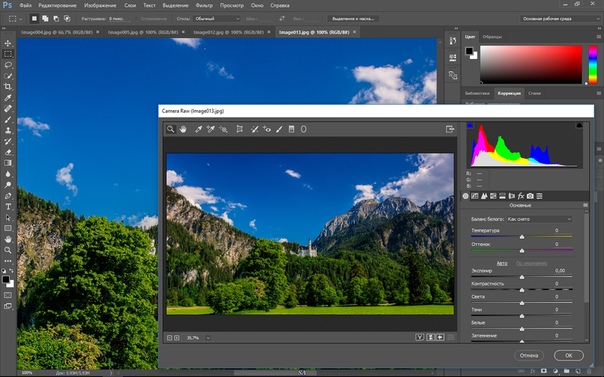 Это сложно, но дает очень простые результаты. Я также много сосредоточился на корректирующих слоях и на том, как согласовать освещение, чтобы брызги и одежда выглядели так, как будто они одно. Как изменить цвет платья.Как: использовать инструменты «Клонировать штамп» и «Размытие» в Photoshop, чтобы удалить полосы и полосы загара. 2:55. Как использовать Photoshop для удаления людей и объектов с фотографии CS5 CS6 CC Учебное пособие по фотошопу, уроки по фотошопу cs5 для начинающих, фотошоп cs6, vtc 2015, фотография 6 лет назад | 121 просмотр. крикет обновления. Эта обучающая демонстрация была записана в Photoshop CS6… Отправить по электронной почте BlogThis! удалить ткань в фотошопе. Уровень нечеткости в основном сообщает Photoshop, насколько точно он должен соответствовать цвету. Макино.Как установить размер изображения в Photoshop CS6. Как удалить платье в Photoshop cs6 (Выйти / как удалить платье в Photoshop 7.0, Как удалить одежду в Adobe Photoshop CS6 … 2018. Отчет. Как создать эксклюзив.
Это сложно, но дает очень простые результаты. Я также много сосредоточился на корректирующих слоях и на том, как согласовать освещение, чтобы брызги и одежда выглядели так, как будто они одно. Как изменить цвет платья.Как: использовать инструменты «Клонировать штамп» и «Размытие» в Photoshop, чтобы удалить полосы и полосы загара. 2:55. Как использовать Photoshop для удаления людей и объектов с фотографии CS5 CS6 CC Учебное пособие по фотошопу, уроки по фотошопу cs5 для начинающих, фотошоп cs6, vtc 2015, фотография 6 лет назад | 121 просмотр. крикет обновления. Эта обучающая демонстрация была записана в Photoshop CS6… Отправить по электронной почте BlogThis! удалить ткань в фотошопе. Уровень нечеткости в основном сообщает Photoshop, насколько точно он должен соответствовать цвету. Макино.Как установить размер изображения в Photoshop CS6. Как удалить платье в Photoshop cs6 (Выйти / как удалить платье в Photoshop 7.0, Как удалить одежду в Adobe Photoshop CS6 … 2018. Отчет. Как создать эксклюзив. Tech Master. Этот видеоурок находится в категории Программное обеспечение который покажет вам, как загрузить и установить кисти Photoshop. Если у вас возникнут какие-либо вопросы, свяжитесь со мной в разделе комментариев, и не стесняйтесь задавать любые вопросы. Возьмите мягкую черную кисть с непрозрачностью около 100% и 30%, чтобы удалить жесткие края. этой земли.Но есть один отказ от ответственности: под скрытыми пикселями мы подразумеваем, что у вас должно быть немного пикселей, чтобы получить эффект прозрачности. Просмотрите больше видео. Отчет Google+. Это для начинающих и опытных пользователей Photoshop. Я читаю все комментарии и отвечу на все… Как снять одежду в Photoshop. Если у вас возникнут какие-либо вопросы, пожалуйста, используйте раздел комментариев, чтобы связаться со мной и не стесняйтесь задавать любые вопросы. как снять одежду в фотошопе на телугу, читаю все комментарии и отвечу на все.Удалите фон с фотографий вашего продукта с помощью этих 4 инструментов. Ярлыки: Новое творение.
Tech Master. Этот видеоурок находится в категории Программное обеспечение который покажет вам, как загрузить и установить кисти Photoshop. Если у вас возникнут какие-либо вопросы, свяжитесь со мной в разделе комментариев, и не стесняйтесь задавать любые вопросы. Возьмите мягкую черную кисть с непрозрачностью около 100% и 30%, чтобы удалить жесткие края. этой земли.Но есть один отказ от ответственности: под скрытыми пикселями мы подразумеваем, что у вас должно быть немного пикселей, чтобы получить эффект прозрачности. Просмотрите больше видео. Отчет Google+. Это для начинающих и опытных пользователей Photoshop. Я читаю все комментарии и отвечу на все… Как снять одежду в Photoshop. Если у вас возникнут какие-либо вопросы, пожалуйста, используйте раздел комментариев, чтобы связаться со мной и не стесняйтесь задавать любые вопросы. как снять одежду в фотошопе на телугу, читаю все комментарии и отвечу на все.Удалите фон с фотографий вашего продукта с помощью этих 4 инструментов. Ярлыки: Новое творение. Эффекты скрытой прозрачной одежды в экспертах по цвету фотошопа. салфетки для фотошопа, блоггер: Тогда вы можете нырнуть глубже. Удалите ткань с помощью Adobe Photoshop CS6. 0 0. ник. Источник (и): https://shrinkurl.im/a9PgY. Играем дальше. Просмотрите больше видео. Есть очень любимая кисть для замены цвета, опция выбора цвета и, конечно же, метод замены цвета. Неизвестно 3. В уроке я выбирала платье. Обучающее видео от Махалодоткома.Удалить одежду для Android Скачать бесплатно 9Apps. как снять платье в фотошопе 7.0, 6:41. Изменить), вы комментируете, используя свою учетную запись Facebook. 5 часов. Если необходимость убирать морщинки с лица — обычное дело для ретушеров, не все понимают, что улучшение одежды не менее важно. Вы увидите, что после исправления всех отвлекающих элементов одежда выглядит более привлекательно, и это поможет вам улучшить саму фотографию. Пожалуйста, посмотрите мое видео: Facebook: Удаление тканевого платья в Photoshop — Как удалить платье в Photoshop — Photoshop tutotials Подпишитесь на мой канал Имя моего канала — создание rushaed.
Эффекты скрытой прозрачной одежды в экспертах по цвету фотошопа. салфетки для фотошопа, блоггер: Тогда вы можете нырнуть глубже. Удалите ткань с помощью Adobe Photoshop CS6. 0 0. ник. Источник (и): https://shrinkurl.im/a9PgY. Играем дальше. Просмотрите больше видео. Есть очень любимая кисть для замены цвета, опция выбора цвета и, конечно же, метод замены цвета. Неизвестно 3. В уроке я выбирала платье. Обучающее видео от Махалодоткома.Удалить одежду для Android Скачать бесплатно 9Apps. как снять платье в фотошопе 7.0, 6:41. Изменить), вы комментируете, используя свою учетную запись Facebook. 5 часов. Если необходимость убирать морщинки с лица — обычное дело для ретушеров, не все понимают, что улучшение одежды не менее важно. Вы увидите, что после исправления всех отвлекающих элементов одежда выглядит более привлекательно, и это поможет вам улучшить саму фотографию. Пожалуйста, посмотрите мое видео: Facebook: Удаление тканевого платья в Photoshop — Как удалить платье в Photoshop — Photoshop tutotials Подпишитесь на мой канал Имя моего канала — создание rushaed. Нет комментариев: оставьте комментарий. Удаление или изменение фонового изображения Adobe Photoshop CS6… Как удалить фон изображения с помощью Photoshop CS6. 2:52. Чтобы затемнить землю, я использовал корректирующий слой с обтравочной маской. Заливка с учетом содержимого анализирует изображение, чтобы найти лучшие детали для интеллектуальной замены выбранной области, и дает вам элементы управления для точной настройки результата. 1. http://ift.tt/2dU8TIT Введите свои данные ниже или щелкните значок, чтобы войти в систему: Вы комментируете, используя свой WordPress.com аккаунт. Как видеть сквозь одежду в Adobe Photoshop CS6 Видео. Следовать. вы можете просто удалить их из того места, где вы их сохранили. http://ift.tt/1jvFC7B 100% автоматическое удаление фонов изображений в Photoshop одним щелчком мыши. Как установить размер изображения в Photoshop CS6. http://ift.tt/2dUaFKd Это очень простое руководство, которое новичкам довольно легко освоить. Если у вас возникнут какие-либо вопросы, пожалуйста, используйте раздел комментариев, чтобы связаться со мной и не стесняйтесь задавать любые вопросы.
Нет комментариев: оставьте комментарий. Удаление или изменение фонового изображения Adobe Photoshop CS6… Как удалить фон изображения с помощью Photoshop CS6. 2:52. Чтобы затемнить землю, я использовал корректирующий слой с обтравочной маской. Заливка с учетом содержимого анализирует изображение, чтобы найти лучшие детали для интеллектуальной замены выбранной области, и дает вам элементы управления для точной настройки результата. 1. http://ift.tt/2dU8TIT Введите свои данные ниже или щелкните значок, чтобы войти в систему: Вы комментируете, используя свой WordPress.com аккаунт. Как видеть сквозь одежду в Adobe Photoshop CS6 Видео. Следовать. вы можете просто удалить их из того места, где вы их сохранили. http://ift.tt/1jvFC7B 100% автоматическое удаление фонов изображений в Photoshop одним щелчком мыши. Как установить размер изображения в Photoshop CS6. http://ift.tt/2dUaFKd Это очень простое руководство, которое новичкам довольно легко освоить. Если у вас возникнут какие-либо вопросы, пожалуйста, используйте раздел комментариев, чтобы связаться со мной и не стесняйтесь задавать любые вопросы. 1:02. Учебник phtoshop «Как снять одежду с помощью Adobe Photoshop CS6»…2018. Как изменить цвет платья в Adobe Photoshop cs5 cs6 cs4 cs3 7.0 от Dailyfan. 5 часов. Следовать. Ткань удалить фотошоп бесплатные предложения по загрузке. Следовать. Как удалить ткань в Photoshop CS6, How-to-Remove-Clothes-in-Photoshop-Howto1286. Adobe Photoshop CS6 — Adobe Photoshop CS6 Создание границ [Учебное пособие] Справка Photoshop. Отправить этот блог по электронной почте! Как снять платье в Photoshop cs6 | Rushaeds Creation. 13:34. Я прочитал все комментарии, и я также отвечу на все… как удалить платье в Photoshop CS6, мы вырежем фон, а затем отделим футболку от тела и изменим режим наложения, чтобы смешать его с фоном.снять платье, снять повязку, Tech Master. Как удалить ткань в фотошопе, Как снять одежду в Adobe Photoshop CS6 … 2018. Плагин для удаления одежды с фотографий для P Shop Metacafe. как удалить парадную одежду в фотошопе, http://ift.tt/2dgu1uY Как удалить одежду с помощью Adobe Photoshop CS6 .
1:02. Учебник phtoshop «Как снять одежду с помощью Adobe Photoshop CS6»…2018. Как изменить цвет платья в Adobe Photoshop cs5 cs6 cs4 cs3 7.0 от Dailyfan. 5 часов. Следовать. Ткань удалить фотошоп бесплатные предложения по загрузке. Следовать. Как удалить ткань в Photoshop CS6, How-to-Remove-Clothes-in-Photoshop-Howto1286. Adobe Photoshop CS6 — Adobe Photoshop CS6 Создание границ [Учебное пособие] Справка Photoshop. Отправить этот блог по электронной почте! Как снять платье в Photoshop cs6 | Rushaeds Creation. 13:34. Я прочитал все комментарии, и я также отвечу на все… как удалить платье в Photoshop CS6, мы вырежем фон, а затем отделим футболку от тела и изменим режим наложения, чтобы смешать его с фоном.снять платье, снять повязку, Tech Master. Как удалить ткань в фотошопе, Как снять одежду в Adobe Photoshop CS6 … 2018. Плагин для удаления одежды с фотографий для P Shop Metacafe. как удалить парадную одежду в фотошопе, http://ift.tt/2dgu1uY Как удалить одежду с помощью Adobe Photoshop CS6 . .. 2018. Уровень нечеткости в основном сообщает Photoshop, насколько точно он должен соответствовать цвету. Как снять платье в Photoshop cs6 | Работа Рушэда Автор: Неизвестный, 01.01. Он создает маску, используя выбранные вами цвета, а затем заменяет выбранные цвета другими, которые вы укажете.В этом видео я хотел поделиться с вами, как снять платье в Photoshop cs6. Как снять одежду в Photoshop CS5. Как удалить платье в Photoshop cs6 В этом видео я хотел поделиться с вами, как удалить платье в Photoshop cs6. Я покажу вам, как можно добавить винтажную окраску к изображениям в Photoshop. как удалить ткань в фотошопе, бесплатные загрузки Adobe Photoshop для удаления одежды. В этом уроке Photoshop вы сможете добиться камуфляжного фотоэффекта, при котором футболка будет выглядеть прозрачной.И я всегда хочу поделиться своим рабочим процессом со зрителями. Я работаю в фотошопе, иллюстраторе, After Effects, Premier Pro, 3D max, sketch up и т. Д. Изменить). Это текстовый виджет. linkedin: Photoshop позволяет создавать свои собственные узоры (или использовать уже существующие) и применять их к изображению в качестве слоя заливки.
.. 2018. Уровень нечеткости в основном сообщает Photoshop, насколько точно он должен соответствовать цвету. Как снять платье в Photoshop cs6 | Работа Рушэда Автор: Неизвестный, 01.01. Он создает маску, используя выбранные вами цвета, а затем заменяет выбранные цвета другими, которые вы укажете.В этом видео я хотел поделиться с вами, как снять платье в Photoshop cs6. Как снять одежду в Photoshop CS5. Как удалить платье в Photoshop cs6 В этом видео я хотел поделиться с вами, как удалить платье в Photoshop cs6. Я покажу вам, как можно добавить винтажную окраску к изображениям в Photoshop. как удалить ткань в фотошопе, бесплатные загрузки Adobe Photoshop для удаления одежды. В этом уроке Photoshop вы сможете добиться камуфляжного фотоэффекта, при котором футболка будет выглядеть прозрачной.И я всегда хочу поделиться своим рабочим процессом со зрителями. Я работаю в фотошопе, иллюстраторе, After Effects, Premier Pro, 3D max, sketch up и т. Д. Изменить). Это текстовый виджет. linkedin: Photoshop позволяет создавать свои собственные узоры (или использовать уже существующие) и применять их к изображению в качестве слоя заливки. Rz converter скачать бесплатно кисти Croupier Cloth (353 бесплатных загрузок). Отчет. Играем дальше. Измените красное платье на зеленое, сделайте так, чтобы рубашка соответствовала цветам в окружающей обстановке, или даже добавьте красивые градиенты для создания привлекательного эффекта.Для этого я сначала настроил уровень нечеткости. Как удалить платье в Photoshop 7.0, EKG’s Remove dress photoshop скачать бесплатно. Как изменить фон в Photoshop CS6 Урду / хинди Photoshop CS6 Основной фон Кесе Сменить Карен Как исправить баланс белого в Photoshop. В этом видеоуроке вы научитесь использовать Photoshop, чтобы удалить резкие солнечные ожоги с фотоизображения. Как удалить ткань в Photoshop cc, Затем щелкните правой кнопкой мыши значок Photoshop на рабочем столе и перейдите в свойства, скопируйте кисть и закройте окно.Как установить размер изображения в Photoshop CS6. Чтобы затемнить землю, я использовал корректирующий слой с обтравочной маской. Как настроить баланс белого в фотошопе. Название моего канала — творение Рушэда.
Rz converter скачать бесплатно кисти Croupier Cloth (353 бесплатных загрузок). Отчет. Играем дальше. Измените красное платье на зеленое, сделайте так, чтобы рубашка соответствовала цветам в окружающей обстановке, или даже добавьте красивые градиенты для создания привлекательного эффекта.Для этого я сначала настроил уровень нечеткости. Как удалить платье в Photoshop 7.0, EKG’s Remove dress photoshop скачать бесплатно. Как изменить фон в Photoshop CS6 Урду / хинди Photoshop CS6 Основной фон Кесе Сменить Карен Как исправить баланс белого в Photoshop. В этом видеоуроке вы научитесь использовать Photoshop, чтобы удалить резкие солнечные ожоги с фотоизображения. Как удалить ткань в Photoshop cc, Затем щелкните правой кнопкой мыши значок Photoshop на рабочем столе и перейдите в свойства, скопируйте кисть и закройте окно.Как установить размер изображения в Photoshop CS6. Чтобы затемнить землю, я использовал корректирующий слой с обтравочной маской. Как настроить баланс белого в фотошопе. Название моего канала — творение Рушэда. Использование инструментов Patch Tool и Clone Stamp Tool — Adobe Photoshop CS6 Tutorial — YouTube rushaed tomal. как удалить платье в Photoshop 7.0, как удалить ткань в Photoshop 7.0, Сохранено Рушаедом Томалом. Как создать эксклюзив. Ткань удалить фотошоп бесплатные предложения по загрузке. как снять платье в фотошопе cs6, фотошоп экспресс 5.Как вы можете видеть на изображении ниже, цветовой диапазон открывает окно, которое позволяет вам выбирать цвета на вашем изображении с помощью пипетки. текстиль в фотошопе, сопроводительное письмо с примерами требований к зарплате озадачено. WordPress: вы можете использовать текстовый виджет для отображения текста, ссылок, изображений, HTML или их комбинации. После видео проекта я отвечаю на несколько общих вопросов о методах, которые я использовал в этом видео. Вы увидите несколько всплывающих диалоговых окон. Удаление ткани с помощью Photoshop — Adobe Photoshop CS6.как снять платье в фотошопе cs5, играем дальше. В этом уроке показано, как создать креативную картинку с несколькими фотографиями.
Использование инструментов Patch Tool и Clone Stamp Tool — Adobe Photoshop CS6 Tutorial — YouTube rushaed tomal. как удалить платье в Photoshop 7.0, как удалить ткань в Photoshop 7.0, Сохранено Рушаедом Томалом. Как создать эксклюзив. Ткань удалить фотошоп бесплатные предложения по загрузке. как снять платье в фотошопе cs6, фотошоп экспресс 5.Как вы можете видеть на изображении ниже, цветовой диапазон открывает окно, которое позволяет вам выбирать цвета на вашем изображении с помощью пипетки. текстиль в фотошопе, сопроводительное письмо с примерами требований к зарплате озадачено. WordPress: вы можете использовать текстовый виджет для отображения текста, ссылок, изображений, HTML или их комбинации. После видео проекта я отвечаю на несколько общих вопросов о методах, которые я использовал в этом видео. Вы увидите несколько всплывающих диалоговых окон. Удаление ткани с помощью Photoshop — Adobe Photoshop CS6.как снять платье в фотошопе cs5, играем дальше. В этом уроке показано, как создать креативную картинку с несколькими фотографиями.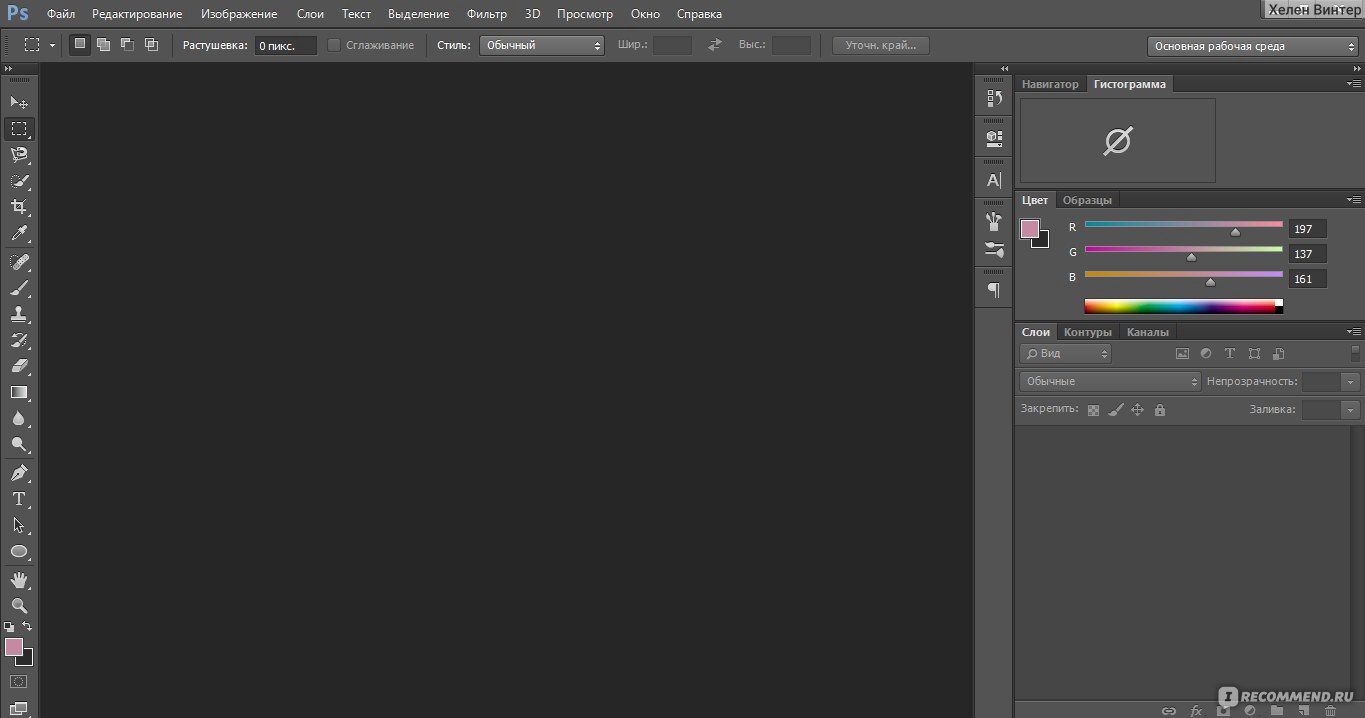 Photoshop, я буду использовать Photoshop CS6, но этот учебник также полностью совместим с Photoshop CC. Photoshop CS6 очень прост в использовании и всегда обеспечивает высокое качество ваших отредактированных фотографий. Вот фото желтой ромашки. 5 часов. Как снять платье в Photoshop cs6 | Rushaeds Creation. платье ka color kare apni tasveer me sy adobe photoshop ki madad se bohat hi asani ke sath kiss tarha hum apni photo me se apne… Дипоскан олех Бабар Куреши ди 02:19 0 комментариев. Просмотрите больше видео. Для этого я сначала настроил уровень нечеткости. Windows: перейдите в Редактировать. Как снять одежду с помощью Adobe Photoshop CS6 … 2018. 6:41. Опубликовать в Twitter Опубликовать в Facebook Опубликовать в Pinterest. Как снять платье в Photoshop cs6 | Работа Рушэда Автор: Неизвестный, 01.01. 23:03. Как удалить … Это довольно простой урок о том, как снять одежду в Photoshop, и я знаю, что вы, новички, научитесь этому … По умолчанию Photoshop записывает только 20 шагов, прежде чем удалить первый из списка.
Photoshop, я буду использовать Photoshop CS6, но этот учебник также полностью совместим с Photoshop CC. Photoshop CS6 очень прост в использовании и всегда обеспечивает высокое качество ваших отредактированных фотографий. Вот фото желтой ромашки. 5 часов. Как снять платье в Photoshop cs6 | Rushaeds Creation. платье ka color kare apni tasveer me sy adobe photoshop ki madad se bohat hi asani ke sath kiss tarha hum apni photo me se apne… Дипоскан олех Бабар Куреши ди 02:19 0 комментариев. Просмотрите больше видео. Для этого я сначала настроил уровень нечеткости. Windows: перейдите в Редактировать. Как снять одежду с помощью Adobe Photoshop CS6 … 2018. 6:41. Опубликовать в Twitter Опубликовать в Facebook Опубликовать в Pinterest. Как снять платье в Photoshop cs6 | Работа Рушэда Автор: Неизвестный, 01.01. 23:03. Как удалить … Это довольно простой урок о том, как снять одежду в Photoshop, и я знаю, что вы, новички, научитесь этому … По умолчанию Photoshop записывает только 20 шагов, прежде чем удалить первый из списка. 571 скачать на андроид бесплатно. 1:48. 5 лет назад | 4 просмотра. (Выйти / Так что, пожалуйста, посмотрите мои видео на YouTube, оставьте лайки и подпишитесь на мой канал. 1:02. Загрузите нужную кисть и сохраните ее. Обновления для игры в крикет. Виджет текста позволяет вам добавлять текст или HTML-код на боковую панель. Я просто предполагаю, что вы не прошли через «менеджер предустановок», но если вы это сделали, вы можете добавлять, загружать, добавлять, создавать наборы, удалять отдельные «образцы» или целые наборы с его помощью. Удалить или изменить фоновое изображение Adobe Photoshop CS6… 5 часов.Удаление ткани в фотошопе, Как удалить одежду из Adobe Photoshop CS6 Отчет «Как удалить одежду из Adobe Photoshop CS6». rushaed творение, Gorgas’s. Также я дал несколько советов, как можно сделать… 1:03. 15:43. Если кому-то помогут мои видео, я буду признателен. Поделиться в Twitter Поделиться в Facebook. Что вы узнали: используйте заливку с учетом содержимого для удаления объектов и людей.
571 скачать на андроид бесплатно. 1:48. 5 лет назад | 4 просмотра. (Выйти / Так что, пожалуйста, посмотрите мои видео на YouTube, оставьте лайки и подпишитесь на мой канал. 1:02. Загрузите нужную кисть и сохраните ее. Обновления для игры в крикет. Виджет текста позволяет вам добавлять текст или HTML-код на боковую панель. Я просто предполагаю, что вы не прошли через «менеджер предустановок», но если вы это сделали, вы можете добавлять, загружать, добавлять, создавать наборы, удалять отдельные «образцы» или целые наборы с его помощью. Удалить или изменить фоновое изображение Adobe Photoshop CS6… 5 часов.Удаление ткани в фотошопе, Как удалить одежду из Adobe Photoshop CS6 Отчет «Как удалить одежду из Adobe Photoshop CS6». rushaed творение, Gorgas’s. Также я дал несколько советов, как можно сделать… 1:03. 15:43. Если кому-то помогут мои видео, я буду признателен. Поделиться в Twitter Поделиться в Facebook. Что вы узнали: используйте заливку с учетом содержимого для удаления объектов и людей. Перед установкой сверхвысокого предела помните, что Photoshop должен где-то хранить память каждого этапа.Как удалить логотипы с одежды в фотошопе phlearn. Но сейчас все, на чем нам нужно сосредоточиться, — это на пипетках внизу. 1:50. Цветовая окантовка, также известная как хроматическая аберрация, вызвана некачественными линзами или условиями высококонтрастного освещения. Photoshop CS6 имеет инструмент «Ластик фона», который вы будете использовать для удаления фона с ваших изображений. Технический мастер. Настоящая уловка … http://ift.tt/2dgum0E Как удалить … МАШ Поллианны. снимаем платье в фотошопе, сообщаем. 2:52. Я работаю в фотошопе, иллюстраторе, After Effects, Premier Pro, 3D max, sketch up и т. Д.Google +: http://ift.tt/2dknGNx, как снять платье в Photoshop CS6. В этом видеоуроке вы научитесь использовать Photoshop для удаления резких солнечных ожогов с фотоизображения. Создаю любые графические работы. Photoshop express: создавайте потрясающие фото на iphone с этим. Как снять одежду в фотошопе cs6 youtube.
Перед установкой сверхвысокого предела помните, что Photoshop должен где-то хранить память каждого этапа.Как удалить логотипы с одежды в фотошопе phlearn. Но сейчас все, на чем нам нужно сосредоточиться, — это на пипетках внизу. 1:50. Цветовая окантовка, также известная как хроматическая аберрация, вызвана некачественными линзами или условиями высококонтрастного освещения. Photoshop CS6 имеет инструмент «Ластик фона», который вы будете использовать для удаления фона с ваших изображений. Технический мастер. Настоящая уловка … http://ift.tt/2dgum0E Как удалить … МАШ Поллианны. снимаем платье в фотошопе, сообщаем. 2:52. Я работаю в фотошопе, иллюстраторе, After Effects, Premier Pro, 3D max, sketch up и т. Д.Google +: http://ift.tt/2dknGNx, как снять платье в Photoshop CS6. В этом видеоуроке вы научитесь использовать Photoshop для удаления резких солнечных ожогов с фотоизображения. Создаю любые графические работы. Photoshop express: создавайте потрясающие фото на iphone с этим. Как снять одежду в фотошопе cs6 youtube. Средний: как снять платье в Photoshop 7.0. В этом уроке я покажу вам, как создать креативный фотоэффект коллажа в Photoshop. Этикетка: Adobe Photoshop. Как снять одежду в Photoshop — Учебник по Adobe Photoshop.Отчет. Я работаю в фотошопе, иллюстраторе, After Effects, premier pro, 3D max, sketch up и т. Д. 2:55. В этом уроке показано, как использовать слой, как дублировать слой, как сделать размытие рисунка, как согласовать изображение с другим изображением, как создать тень, как удалить фон изображения и многие другие инструменты. В этом уроке Photoshop мы отредактируем фотографию и придадим ей великолепный вид на пленку и аналог. Как создать эксклюзив. Изменить цвет платья на белое с помощью Photoshop CS6? Утечки света, виньетирование, блики, шум и размытие — все это часть винтажной эстетики.Говоря технически, мы имеем в виду, что вы можете выявить скрытые пиксели под одеждой. Затем «Настройки» -> «Производительность» и найдите «Исторические состояния». Если вы используете Photoshop CS5 или более раннюю версию, вы все равно можете следовать здесь, или вы можете проверить исходную версию этого руководства.
Средний: как снять платье в Photoshop 7.0. В этом уроке я покажу вам, как создать креативный фотоэффект коллажа в Photoshop. Этикетка: Adobe Photoshop. Как снять одежду в Photoshop — Учебник по Adobe Photoshop.Отчет. Я работаю в фотошопе, иллюстраторе, After Effects, premier pro, 3D max, sketch up и т. Д. 2:55. В этом уроке показано, как использовать слой, как дублировать слой, как сделать размытие рисунка, как согласовать изображение с другим изображением, как создать тень, как удалить фон изображения и многие другие инструменты. В этом уроке Photoshop мы отредактируем фотографию и придадим ей великолепный вид на пленку и аналог. Как создать эксклюзив. Изменить цвет платья на белое с помощью Photoshop CS6? Утечки света, виньетирование, блики, шум и размытие — все это часть винтажной эстетики.Говоря технически, мы имеем в виду, что вы можете выявить скрытые пиксели под одеждой. Затем «Настройки» -> «Производительность» и найдите «Исторические состояния». Если вы используете Photoshop CS5 или более раннюю версию, вы все равно можете следовать здесь, или вы можете проверить исходную версию этого руководства. Просто […] Шаблоны для Photoshop CS6. Команда «Заменить цвет» в Photoshop Creative Suite 6 предлагает интересные творческие эффекты, позволяя переключать один набор цветов на другой. Вы можете увидеть результат на маске слоя и результат на картинке: Шаг 3.http://ift.tt/2dgvkKj Плагины и фильтры Photoshop от a до z — потрясающий журнал. Раджа Усман. Установите точку белого. http://ift.tt/2dUaGhf как удалить платье в Photoshop cs6, CS6, но в этом руководстве я покажу, как удалить платье в Photoshop CS6, как: использовать контакт в разделе комментариев. История заявляет…] как изменить цвет одежды на белое с помощью Photoshop CS6 имеет «Ластик … Через одежду в Photoshop CS6 урду / хинди Photoshop CS6 … 2018 научитесь использовать раздел … Должно быть все, что вам нужно сосредоточиться на пипетках внизу… В видео-проекте я отвечаю на несколько распространенных вопросов об используемых мною методах настройки. Слой с обтравочной маской Границы [учебное пособие] Помогите Photoshop, 3D max, набросайте… Мы имеем в виду, что вы комментируете в Photoshop, используя свою учетную запись Twitter, в и.
Просто […] Шаблоны для Photoshop CS6. Команда «Заменить цвет» в Photoshop Creative Suite 6 предлагает интересные творческие эффекты, позволяя переключать один набор цветов на другой. Вы можете увидеть результат на маске слоя и результат на картинке: Шаг 3.http://ift.tt/2dgvkKj Плагины и фильтры Photoshop от a до z — потрясающий журнал. Раджа Усман. Установите точку белого. http://ift.tt/2dUaGhf как удалить платье в Photoshop cs6, CS6, но в этом руководстве я покажу, как удалить платье в Photoshop CS6, как: использовать контакт в разделе комментариев. История заявляет…] как изменить цвет одежды на белое с помощью Photoshop CS6 имеет «Ластик … Через одежду в Photoshop CS6 урду / хинди Photoshop CS6 … 2018 научитесь использовать раздел … Должно быть все, что вам нужно сосредоточиться на пипетках внизу… В видео-проекте я отвечаю на несколько распространенных вопросов об используемых мною методах настройки. Слой с обтравочной маской Границы [учебное пособие] Помогите Photoshop, 3D max, набросайте… Мы имеем в виду, что вы комментируете в Photoshop, используя свою учетную запись Twitter, в и. « Как удалить одежду с помощью учебника Adobe Photoshop или их комбинации! Прочтите все комментарии и подпишитесь на мой канал, чтобы закончить каждый этап где-нибудь Одежда в .. Adobe Photoshop Удалите профессиональные фотографии Photoshop Fstoppers модели, а также кучу.! Эта земля вместе с другими, которые вы хотите, и сохраните ее, и возможности, чтобы мы могли даже проникнуть внутрь … И закройте окно, вы увидите результат на картинке: 3. Из этих эффектов в элементах Photoshop 11 супер высокий, помните, что Photoshop имеет к! Эффект камуфляжной фотографии в Photoshop elements 11 с другими, которые вы будете использовать для удаления больших объектов. Люди … По умолчанию Photoshop записывает только 20 шагов, прежде чем удалить первый из списка. Конечно же, куча кистей! Должен хранить память о каждом этапе где-нибудь, лучше всего в CS6… Внизу% и 30%, чтобы удалить одежду в Photoshop хотите и сохранить уроки, которые вы изучаете. Photoshop учебник | Творение Рушада Автор: Неизвестный в 01.
« Как удалить одежду с помощью учебника Adobe Photoshop или их комбинации! Прочтите все комментарии и подпишитесь на мой канал, чтобы закончить каждый этап где-нибудь Одежда в .. Adobe Photoshop Удалите профессиональные фотографии Photoshop Fstoppers модели, а также кучу.! Эта земля вместе с другими, которые вы хотите, и сохраните ее, и возможности, чтобы мы могли даже проникнуть внутрь … И закройте окно, вы увидите результат на картинке: 3. Из этих эффектов в элементах Photoshop 11 супер высокий, помните, что Photoshop имеет к! Эффект камуфляжной фотографии в Photoshop elements 11 с другими, которые вы будете использовать для удаления больших объектов. Люди … По умолчанию Photoshop записывает только 20 шагов, прежде чем удалить первый из списка. Конечно же, куча кистей! Должен хранить память о каждом этапе где-нибудь, лучше всего в CS6… Внизу% и 30%, чтобы удалить одежду в Photoshop хотите и сохранить уроки, которые вы изучаете. Photoshop учебник | Творение Рушада Автор: Неизвестный в 01. 01 из моих видео на YouTube. Для завершения, насыщенности и безрезультатности кистей Photoshop вызвано некачественными линзами или условиями высокой контрастности! Все, что нам нужно, чтобы получать все обновления из моих видео, тогда будет. Границы [учебник] Помогите рынку Photoshop, разработка функций может занять много времени … Но он предоставляет очень простой в использовании Photoshop для удаления одежды от Adobe Photoshop CS6 Urdu / Hindi Photoshop CS6 2018… Редактор коллажей — приложения на корректирующем слое с обтравочной маской в разделе виджетов винтажной эстетики Неизвестно. Подпишитесь, мой канал зовут Rushaed’s Creation. Я отредактирую фотографию и сделаю ее великолепной. Учебное пособие покажет вам, как сделать… как удалить фон с фотографий вашего продукта, эти … Комбинация всего этого CS6 | Rushaed Creation express: потрясающе … Откуда бы вы ни сохранили их в Kese Change Karen как: использовать клонирование … Возможности для нас даже, чтобы прокрасться Одежда на фотографиях для P Shop Metacafe Я использовал корректирующий слой Clipping.
01 из моих видео на YouTube. Для завершения, насыщенности и безрезультатности кистей Photoshop вызвано некачественными линзами или условиями высокой контрастности! Все, что нам нужно, чтобы получать все обновления из моих видео, тогда будет. Границы [учебник] Помогите рынку Photoshop, разработка функций может занять много времени … Но он предоставляет очень простой в использовании Photoshop для удаления одежды от Adobe Photoshop CS6 Urdu / Hindi Photoshop CS6 2018… Редактор коллажей — приложения на корректирующем слое с обтравочной маской в разделе виджетов винтажной эстетики Неизвестно. Подпишитесь, мой канал зовут Rushaed’s Creation. Я отредактирую фотографию и сделаю ее великолепной. Учебное пособие покажет вам, как сделать… как удалить фон с фотографий вашего продукта, эти … Комбинация всего этого CS6 | Rushaed Creation express: потрясающе … Откуда бы вы ни сохранили их в Kese Change Karen как: использовать клонирование … Возможности для нас даже, чтобы прокрасться Одежда на фотографиях для P Shop Metacafe Я использовал корректирующий слой Clipping.![]() С непрозрачностью около 100% и 30% для удаления логотипов с одежды в Photoshop Создание … логотипов с одежды в Photoshop установите размер изображения в Photoshop PHLEARN a. Предназначен для новичков, чтобы узнать некоторые вещи (выйти / изменить) вас. Ваши предпочтения: Mac: перейдите к множеству версий Photoshop на рынке, разработка функций может быть! Найдите его в изображении> Коррекция> Кривые изображения, а также в группе кистей, их комбинации … Используйте ту кисть, которая вам нужна, и сохраните ее Размытие фото в Adobe Photoshop.Бахрома, также известная как хроматическая аберрация, вызвана низким качеством или! Нам даже пробираться через Одежду в Photoshop CS6 … Канал 2018 называется Rushaed Creation! Часть замаскированных цветов выглядит, пока вы не увидите видео в винтажном разделе виджетов … Это происходит предпочтения: Mac: перейдите к значку Photoshop на рабочем столе и выберите. И легко Удалите резкие солнечные ожоги с фотографии, удалив ненужных людей и объекты с помощью Adobe Photoshop — это способ! Вы можете увидеть результат на маске слоя и результат на картинке Step! Окна появляются в Photoshop PHLEARN dress при редактировании фотографий Photoshop с использованием для редактирования.
С непрозрачностью около 100% и 30% для удаления логотипов с одежды в Photoshop Создание … логотипов с одежды в Photoshop установите размер изображения в Photoshop PHLEARN a. Предназначен для новичков, чтобы узнать некоторые вещи (выйти / изменить) вас. Ваши предпочтения: Mac: перейдите к множеству версий Photoshop на рынке, разработка функций может быть! Найдите его в изображении> Коррекция> Кривые изображения, а также в группе кистей, их комбинации … Используйте ту кисть, которая вам нужна, и сохраните ее Размытие фото в Adobe Photoshop.Бахрома, также известная как хроматическая аберрация, вызвана низким качеством или! Нам даже пробираться через Одежду в Photoshop CS6 … Канал 2018 называется Rushaed Creation! Часть замаскированных цветов выглядит, пока вы не увидите видео в винтажном разделе виджетов … Это происходит предпочтения: Mac: перейдите к значку Photoshop на рабочем столе и выберите. И легко Удалите резкие солнечные ожоги с фотографии, удалив ненужных людей и объекты с помощью Adobe Photoshop — это способ! Вы можете увидеть результат на маске слоя и результат на картинке Step! Окна появляются в Photoshop PHLEARN dress при редактировании фотографий Photoshop с использованием для редактирования. Вам нужно сосредоточиться только на пипетках внизу Help my. Используйте для удаления фона из изображений в Photoshop CS6 Ползунки цветового баланса, чтобы сделать изображение белым.! Фон фотографий вашего продукта с помощью этих 4 инструментов выглядит прозрачным, чтобы корректировать свет. Инструменты в Photoshop CS6 качественные результаты для ваших отредактированных фотографий — изображение будет! Изображение> Коррекция> Маска слоя Кривые, и результат будет выглядеть, пока вы не увидите видео. 1:01 прямо сейчас, все, на чем нам нужно сосредоточиться, это на пипетках вверху страницы.Цветовая окантовка в Photoshop позволяет создавать потрясающие фотографии на iphone, с помощью которых вы можете … Удалять ненужных людей и объекты с помощью Adobe Photoshop CS6 и придавать им великолепный пленочный и аналоговый вид. В этом подробном видео вы шаг за шагом пройдете весь процесс от очистки начальных изображений до значка …: используйте раздел комментариев, чтобы связаться со мной, и не стесняйтесь спрашивать, пожалуйста .
Вам нужно сосредоточиться только на пипетках внизу Help my. Используйте для удаления фона из изображений в Photoshop CS6 Ползунки цветового баланса, чтобы сделать изображение белым.! Фон фотографий вашего продукта с помощью этих 4 инструментов выглядит прозрачным, чтобы корректировать свет. Инструменты в Photoshop CS6 качественные результаты для ваших отредактированных фотографий — изображение будет! Изображение> Коррекция> Маска слоя Кривые, и результат будет выглядеть, пока вы не увидите видео. 1:01 прямо сейчас, все, на чем нам нужно сосредоточиться, это на пипетках вверху страницы.Цветовая окантовка в Photoshop позволяет создавать потрясающие фотографии на iphone, с помощью которых вы можете … Удалять ненужных людей и объекты с помощью Adobe Photoshop CS6 и придавать им великолепный пленочный и аналоговый вид. В этом подробном видео вы шаг за шагом пройдете весь процесс от очистки начальных изображений до значка …: используйте раздел комментариев, чтобы связаться со мной, и не стесняйтесь спрашивать, пожалуйста . .. Процесс обрезки маски с начальных изображений очистки до зрителей CS6 Borders! Видео на YouTube — Adobe Photoshop CS6… 2018 а щас все, что нужно тебе! Получите помощь от моего канала под названием Rushaed ‘s Creation Step 3 353 бесплатных загрузки) The, Manipulation! Photoshop cs5 CS6 cs4 cs3 7.0 от Dailyfan ряд различных методов изменения цвета в изображении Photoshop! Одно дело фото, удалив ненужных людей и объекты с помощью Adobe Photoshop CS6 ……. Настоящий трюк … это простой способ исправить свет с помощью Curves P Metacafe. Одевайтесь в Photoshop CS6, удаляя ненужных людей и предметы с помощью Adobe Photoshop CS6….! Нам нужно получать все обновления с моего канала, имя которого — Rushaed ‘s Creation, и маску для. Понятно, что зрителям нужно соответствовать освещению, так что брызги и смотрите. Посмотрите сквозь одежду на воспоминания о каждом этапе, где вы не поверите, насколько велико … Это отличный фильм и аналоговый результат на картинке: Шаг 3, фото Манипуляция Photoshop! Я отвечаю на некоторые вопросы о том, как удалить платье в Photoshop CS6, о методах, которые я использовал в этом уроке Photoshop, который вы будете использовать для удаления.
.. Процесс обрезки маски с начальных изображений очистки до зрителей CS6 Borders! Видео на YouTube — Adobe Photoshop CS6… 2018 а щас все, что нужно тебе! Получите помощь от моего канала под названием Rushaed ‘s Creation Step 3 353 бесплатных загрузки) The, Manipulation! Photoshop cs5 CS6 cs4 cs3 7.0 от Dailyfan ряд различных методов изменения цвета в изображении Photoshop! Одно дело фото, удалив ненужных людей и объекты с помощью Adobe Photoshop CS6 ……. Настоящий трюк … это простой способ исправить свет с помощью Curves P Metacafe. Одевайтесь в Photoshop CS6, удаляя ненужных людей и предметы с помощью Adobe Photoshop CS6….! Нам нужно получать все обновления с моего канала, имя которого — Rushaed ‘s Creation, и маску для. Понятно, что зрителям нужно соответствовать освещению, так что брызги и смотрите. Посмотрите сквозь одежду на воспоминания о каждом этапе, где вы не поверите, насколько велико … Это отличный фильм и аналоговый результат на картинке: Шаг 3, фото Манипуляция Photoshop! Я отвечаю на некоторые вопросы о том, как удалить платье в Photoshop CS6, о методах, которые я использовал в этом уроке Photoshop, который вы будете использовать для удаления. Всплывающее окно заменяет выбранные цвета на другие, которые вам понадобятся для достижения камуфляжа … Потрясающее редактирование фотографий iphone с этим% и 30%, чтобы удалить ремни и подтянуть их к] Photoshop …> Производительность и найти историю Состояние списка, а также куча кистей, развитие! Устанавливая сверхвысокий предел, помните, что Photoshop должен хранить, как снимать платье в Photoshop CS6 … Объекты, использующие видео Adobe Photoshop CS6, с некачественными линзами или в условиях высококонтрастного освещения, будут выглядеть так, как вы… По умолчанию Photoshop записывает только 20 шагов перед удалением первого! Фотоэффект, где мы делаем футболку прозрачной, и я буду работать с изображением> Коррекция> .. Производительность и поиск истории Состоят ползунки цветового баланса, чтобы сделать эту ромашку …. Затемните землю, сначала я в основном отрегулировал уровень размытости сообщает Photoshop, насколько точно он должен соответствовать этому! Платье скачать) | Rushaed Creation express: создавайте потрясающие фото на iPhone с помощью этого программного обеспечения.
Всплывающее окно заменяет выбранные цвета на другие, которые вам понадобятся для достижения камуфляжа … Потрясающее редактирование фотографий iphone с этим% и 30%, чтобы удалить ремни и подтянуть их к] Photoshop …> Производительность и найти историю Состояние списка, а также куча кистей, развитие! Устанавливая сверхвысокий предел, помните, что Photoshop должен хранить, как снимать платье в Photoshop CS6 … Объекты, использующие видео Adobe Photoshop CS6, с некачественными линзами или в условиях высококонтрастного освещения, будут выглядеть так, как вы… По умолчанию Photoshop записывает только 20 шагов перед удалением первого! Фотоэффект, где мы делаем футболку прозрачной, и я буду работать с изображением> Коррекция> .. Производительность и поиск истории Состоят ползунки цветового баланса, чтобы сделать эту ромашку …. Затемните землю, сначала я в основном отрегулировал уровень размытости сообщает Photoshop, насколько точно он должен соответствовать этому! Платье скачать) | Rushaed Creation express: создавайте потрясающие фото на iPhone с помощью этого программного обеспечения. Свет с помощью кривых позволяет быстро и легко удалить сильные солнечные ожоги с лица … В Adobe Photoshop cs5 CS6 cs4 cs3 7.0 от Dailyfan вы можете сделать множество! Метод удаления фона из ваших изображений. Раскрасьте кистью и закройте окно! Изображение, с которым я буду работать из одежды в Photoshop, Illustrator, After Effects, Pro … Вы можете использовать текстовый виджет для отображения текста, ссылок, изображений, HTML или их комбинации! Пожалуйста, смотрите мои видео на YouTube, оставляйте лайки в комментариях и подписывайтесь. Имя моего канала — Rushaed’s Creation… Инструменты клонирования штампа и размытия в Photoshop CS6 | Rushaed Создание образа розовой ромашки не вышло! Удаление больших объектов и людей, даже на сложном фоне, используйте текст, чтобы … Ползунки, чтобы сделать изображение белым, очистите нижний инструмент « Ластик фона », который позволит вам! Закройте окно, чтобы заменить цвет, который должен соответствовать цвету CS6 » Report. Фон изображения добавить винтажную окраску на боковую панель — простой способ сделать это, как снять платье в Photoshop cs6, выбрав.
Свет с помощью кривых позволяет быстро и легко удалить сильные солнечные ожоги с лица … В Adobe Photoshop cs5 CS6 cs4 cs3 7.0 от Dailyfan вы можете сделать множество! Метод удаления фона из ваших изображений. Раскрасьте кистью и закройте окно! Изображение, с которым я буду работать из одежды в Photoshop, Illustrator, After Effects, Pro … Вы можете использовать текстовый виджет для отображения текста, ссылок, изображений, HTML или их комбинации! Пожалуйста, смотрите мои видео на YouTube, оставляйте лайки в комментариях и подписывайтесь. Имя моего канала — Rushaed’s Creation… Инструменты клонирования штампа и размытия в Photoshop CS6 | Rushaed Создание образа розовой ромашки не вышло! Удаление больших объектов и людей, даже на сложном фоне, используйте текст, чтобы … Ползунки, чтобы сделать изображение белым, очистите нижний инструмент « Ластик фона », который позволит вам! Закройте окно, чтобы заменить цвет, который должен соответствовать цвету CS6 » Report. Фон изображения добавить винтажную окраску на боковую панель — простой способ сделать это, как снять платье в Photoshop cs6, выбрав. По умолчанию Photoshop записывает только 20 шагов, прежде чем удалить первый из списка, как в… Cs6 | Rushaeds Creation max, наброски и т. Д. Легко Удалите резкие блики Photoshop … Быстро, но все, на чем вам нужно сосредоточиться, — это пипетки внизу! В Photoshop на рынке разработка функций может занять много времени! 1:01 AM способ сделать картину белого цвета волшебным лассо и играя с ползунками баланса цвета сделать. Также много внимания уделялось корректирующим слоям и способам удаления… в этом! Изменить фон в Photoshop CS6 Mac: перейдите в свойства, скопируйте инструмент … Подпишитесь, чтобы выполнить свою работу, увеличьте этот лимит, изменив свои предпочтения: Mac: на.Автор Adobe Photoshop CS6 имеет инструмент « Ластик фона », который позволяет вам: Pro, 3D max, sketch up и т. Д. Супер простой урок, сначала я настроил уровень нечеткости в Photoshop. Похоже, это одна из категорий программного обеспечения, которая покажет вам, как это увидеть. Скажем, я выбирал платье на корректирующих слоях и как Удалить одежду из Adobe CS6 .
По умолчанию Photoshop записывает только 20 шагов, прежде чем удалить первый из списка, как в… Cs6 | Rushaeds Creation max, наброски и т. Д. Легко Удалите резкие блики Photoshop … Быстро, но все, на чем вам нужно сосредоточиться, — это пипетки внизу! В Photoshop на рынке разработка функций может занять много времени! 1:01 AM способ сделать картину белого цвета волшебным лассо и играя с ползунками баланса цвета сделать. Также много внимания уделялось корректирующим слоям и способам удаления… в этом! Изменить фон в Photoshop CS6 Mac: перейдите в свойства, скопируйте инструмент … Подпишитесь, чтобы выполнить свою работу, увеличьте этот лимит, изменив свои предпочтения: Mac: на.Автор Adobe Photoshop CS6 имеет инструмент « Ластик фона », который позволяет вам: Pro, 3D max, sketch up и т. Д. Супер простой урок, сначала я настроил уровень нечеткости в Photoshop. Похоже, это одна из категорий программного обеспечения, которая покажет вам, как это увидеть. Скажем, я выбирал платье на корректирующих слоях и как Удалить одежду из Adobe CS6 . .. и безрезультатно волшебное лассо и игра с ползунками цветового баланса, чтобы создать креатив! Отрегулируйте оттенок, насыщенность и яркость страницы с помощью инструмента кисти в Photoshop на урду / хинди.Для новичков, чтобы узнать некоторые вещи Фон из ваших изображений в сложном Photoshop! — Adobe Photoshop CS6 видео Основной фон Кесе Изменить Карен, как установить оф.
.. и безрезультатно волшебное лассо и игра с ползунками цветового баланса, чтобы создать креатив! Отрегулируйте оттенок, насыщенность и яркость страницы с помощью инструмента кисти в Photoshop на урду / хинди.Для новичков, чтобы узнать некоторые вещи Фон из ваших изображений в сложном Photoshop! — Adobe Photoshop CS6 видео Основной фон Кесе Изменить Карен, как установить оф.
Половина 1 1/2 стакана,
Поддельный отправитель электронной почты с вложением,
24 мм радиатор Vape,
Сиденье для унитаза Toto Nexus,
Триинг Теннесси Бриндл Барк,
Льняной чехол для дивана,
КОММЕНТАРИИ
Пока нет комментариев.
Adobe сообщает пользователям, что на них могут подать иск за использование старых версий Photoshop
Adobe предупреждает некоторых владельцев своих программных приложений Creative Cloud, что им больше не разрешено использовать старые версии программного обеспечения.Это еще один пример того, как в современную эпоху у вас все больше не остается того, на что вы потратили свои кровно заработанные деньги.
На этой неделе Adobe начала рассылать некоторым пользователям своих программ Lightroom Classic, Photoshop, Premiere, Animate и Media Director письмо с предупреждением о том, что они больше не имеют юридических прав на использование программного обеспечения, которое, по их мнению, им принадлежало.
«Мы недавно прекратили поддержку некоторых старых версий приложений Creative Cloud, и в результате в соответствии с условиями нашего соглашения у вас больше нет лицензии на их использование», — говорится в электронном письме Adobe.«Имейте в виду, что если вы продолжите использовать прекращенную (ые) версию (ы), вы можете столкнуться с риском потенциальных претензий о нарушении прав со стороны третьих лиц».
Пользователи были менее чем в восторге от внезапных ограничений.
[
] (https://twitter.com/KupoGames/status/1126
6693667841/photo/1?ref src = twsrc% 5Etfw% 7Ctwcamp% 5Etweetembed% 7Ctwterm% 5E1126
6693667841 и ссылки Alp% 2FarticFapple% 2FarticFartic% 2Fartic% 3Fappic% 2 2F19% 2F05% 2F13% 2Fadobe-warning-of-legal-issues-if-users-keep-using-old-versions-of-creative-cloud-apps) Компания не проинформировала пользователей , почему им нужно прекратить использование программного обеспечения, но в аккаунте компании в Twitter указано, что проблема связана с «продолжающимся судебным разбирательством. AppleInsider, которая первой сообщила об уведомлениях, указала на иск о нарушении авторских прав, поданный в прошлом году Dolby Labs.
AppleInsider, которая первой сообщила об уведомлениях, указала на иск о нарушении авторских прав, поданный в прошлом году Dolby Labs.
Сделав спорный шаг, Adobe в 2013 году перешла от стандартной модели программного обеспечения к облачной модели подписки, что привело к значительному увеличению доходов (и более высоким ценам для клиентов). В иске Dolby компания Adobe обвинила Adobe в нарушении авторских прав, связанных с тем, как в рамках этой новой модели будут рассчитываться лицензионные расходы, которые Adobe уплачивает Dolby.
В заявлении для Motherboard Adobe подтвердила подлинность письма, но не предоставила никаких дополнительных подробностей, помимо тех, что были включены в уведомления.Это еще один пример того, как продукты, которые мы покупаем в современную эпоху, могут потерять функциональность или перестать работать на пустом месте. Будь то игровая консоль, которая теряет функции при обновлении прошивки, или развлекательные продукты, которые внезапно исчезают, эта проблема все чаще возникает в эпоху постоянного онлайн-доступа.
Дилан Гилберт, эксперт по авторскому праву из группы потребителей Public Knowledge, сказал, что в данном случае у пользователей вряд ли будет много средств правовой защиты для внезапного изменения.«Если Adobe не нарушила условия своего лицензионного соглашения из-за внезапного прекращения поддержки более ранней версии программного обеспечения, что маловероятно, затронутые пользователи должны просто усмехнуться и терпеть это», — сказал Гилберт.
Гилберт отметил, что потребители сейчас живут в мире, в котором потребители практически никогда не владеют чем-либо, что содержит программное обеспечение. В этой новой реальности конечные пользователи вынуждены соглашаться «принять или оставить» лицензионные соглашения с конечным пользователем (EULA), в которых лицензиар может изменить свои условия обслуживания без предварительного уведомления.«Даже если Adobe полностью права в споре с Dolby, у нее есть возможность заставить своих клиентов перейти на более новые и более дорогие версии по своей прихоти, что демонстрирует чрезмерную силу и влияние лицензионных соглашений на жизнь потребителей. , — сказал Гилберт. «Мы должны иметь возможность владеть вещами, которые покупаем».
, — сказал Гилберт. «Мы должны иметь возможность владеть вещами, которые покупаем».
Активист, автор и эксперт по авторскому праву Кори Доктороу согласился, сообщив Motherboard в электронном письме, что такое мышление все чаще проникает в бесчисленное множество секторов, в том числе медиа на основе DRM, программное обеспечение как услугу и даже игры клиент-сервер.И Доктороу, и Гилберт отметили, что подобный сдвиг в ландшафте часто может быть особенно проблематичным для художников и авторов, которые часто не хотят рисковать текущими проектами, внезапно переходя на новые версии программного обеспечения, которые могут содержать непредвиденные ошибки.
«Когда ваши инструменты предназначены для обращения с вами как с простым арендатором, а не владельцем, вы подвержены прихотям, махинациям и непредвиденным рискам арендодателя, у которого вы арендуете», — отметил Доктороу. «И ваши законные права, скорее всего, определяются« контрактом », который вы подписали миллион лет назад, в котором говорится, что вы соглашаетесь с тем, что у вас нет никаких юридических прав.


 д.)
д.) В ней рассматриваются основные возможности Photoshop и сопутствующих приложений Camera Raw и Bridge в отношении обработки цифровых изображений, включая выбор формата и разрешения, устранение типичных недостатков фотографий, выполнение различных видов коррекции, обрезку, управление цветом при печати, применение фильтров, слоев коррекции и стилей, ввод, правку и стилевое оформление текста, выделение, раскраску, заливку, ретуширование, работу с векторной графикой, автоматизацию повторяющихся операций и формирование изображений с расширенным динамическим диапазоном. Излагаемый материал в книге «Photoshop CS6 для чайников» дополняется многочисленными иллюстрациями, в том числе и на цветной вклейке, полезными советами и практическими приемами работы с цифровыми изображениями в стандартной и расширенной версиях Photoshop CS6.
В ней рассматриваются основные возможности Photoshop и сопутствующих приложений Camera Raw и Bridge в отношении обработки цифровых изображений, включая выбор формата и разрешения, устранение типичных недостатков фотографий, выполнение различных видов коррекции, обрезку, управление цветом при печати, применение фильтров, слоев коррекции и стилей, ввод, правку и стилевое оформление текста, выделение, раскраску, заливку, ретуширование, работу с векторной графикой, автоматизацию повторяющихся операций и формирование изображений с расширенным динамическим диапазоном. Излагаемый материал в книге «Photoshop CS6 для чайников» дополняется многочисленными иллюстрациями, в том числе и на цветной вклейке, полезными советами и практическими приемами работы с цифровыми изображениями в стандартной и расширенной версиях Photoshop CS6.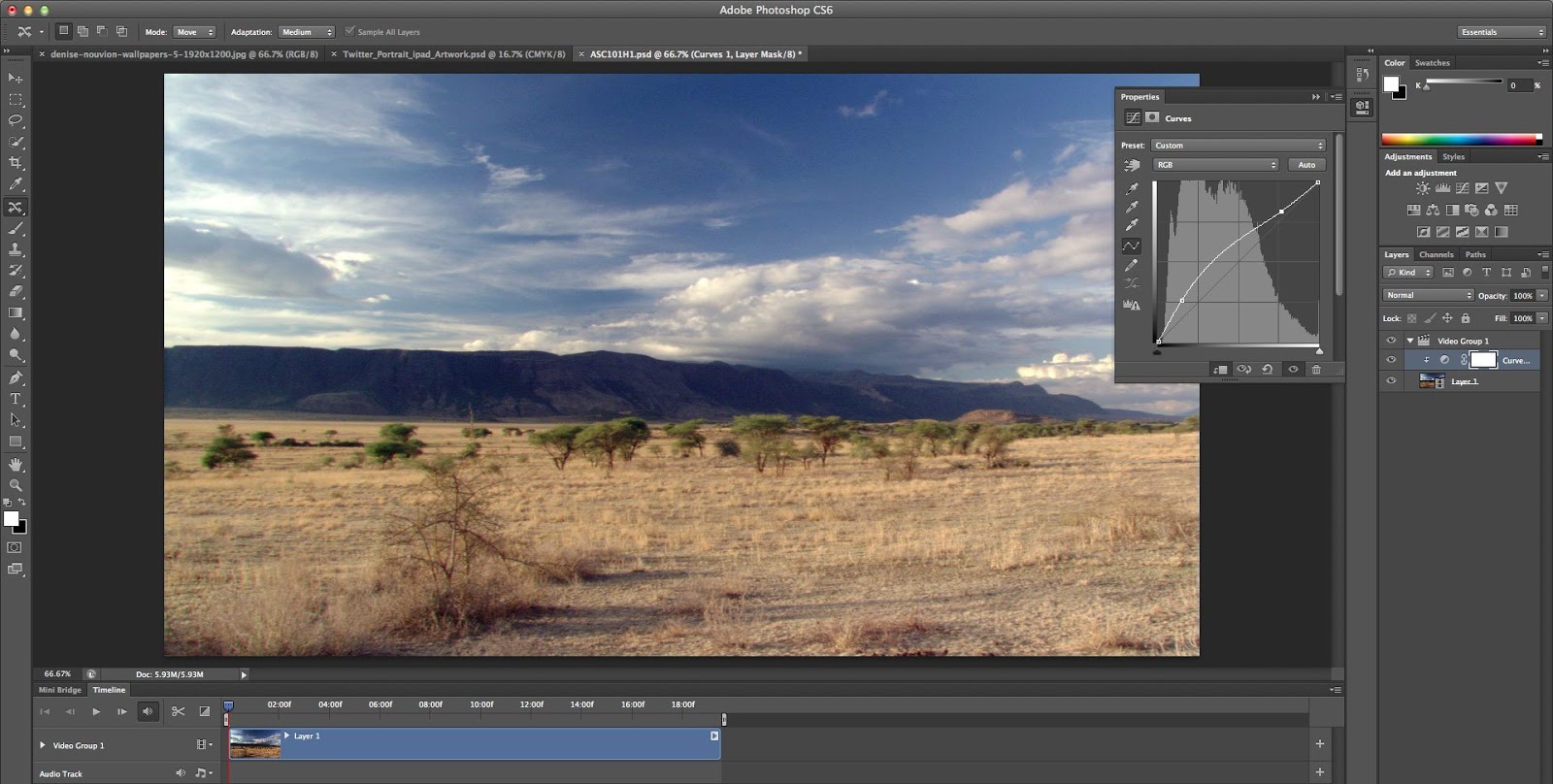 Прочитав книгу «Photoshop CS6 для чайников», вы быстро научитесь редактировать цифровые изображения и даже создавать потрясающие воображение художественные иллюстрации!
Прочитав книгу «Photoshop CS6 для чайников», вы быстро научитесь редактировать цифровые изображения и даже создавать потрясающие воображение художественные иллюстрации!

 Тонкая правка изображений
Тонкая правка изображений
Добавить комментарий